Ctrl, Alt, Shift, Space: почему клавиши называются именно так?
Почти все обозначения клавиш на компьютерной клавиатуре пришли из мира печатных машинок.
Клавиатура оригинального IBM PC/XT состояла из 83 клавиш (включая цифровой блок), спустя некоторое время к ним добавились «функциональные» клавиши F1…F12 и ряд других. Сегодняшний стандарт — 104/105 клавиш. Мы расскажем, что означают некоторые сокращения и надписи, которые вы видите на клавишах.
Space
Мы привыкли к тому, что Space — это космос. Но у этого слова есть и другие значения: пространство, интервал, пустое место и другие. Эта клавиша в реальности не печатает «пробел», а передвигает курсор на следующее место, оставляя текущее место незаполненным (пустым). В печатных машинках Space использовали именно так.
«Пробел» — это самая часто используемая клавиша. И в то же время единственная, которую на клавиатуре не подписывают. А еще она самая длинная, но это для того, чтобы Space можно было удобно нажимать большими пальцами обеих рук.
BackSpace
На компьютере у этой клавиши функционал поменялся. С помощью нее мы стираем (удаляем) предыдущий символ. Кстати, у этой клавиши есть брат-близнец — Delete. Он удаляет символ справа от текущего положения курсора, а BackSpace — слева.
Esc
Escape — «совершить побег». Клавиша нужна для возврата к предыдущему состоянию или выходу из программы. На печатных машинках не применялась: выходить было некуда (шутка).
Tab
Tabulation — «табуляция, выравнивание текста». В печатных машинках с помощью устройств-табуляторов можно было выставить параметры красной строки или отступов. Нажатие на Tab переводила каретку к ближайшему стопору. Так было легче набирать ровные столбцы в таблицах.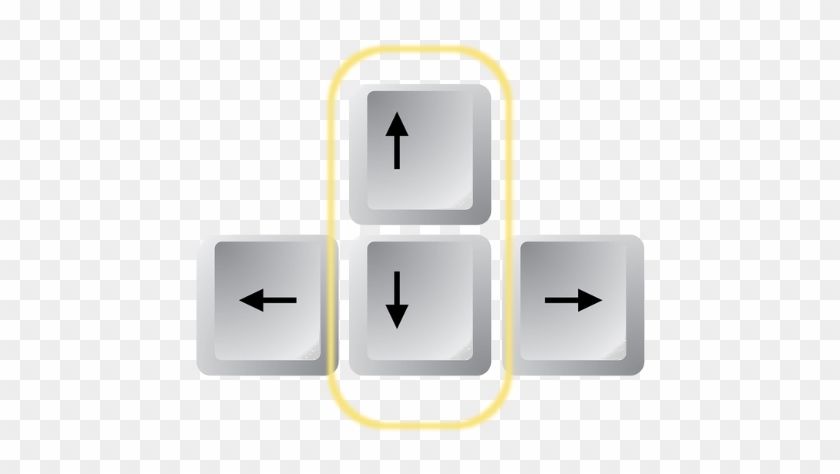
В программах для работы с текстом работает примерно также, только табуляция стала отдельным символом, хотя передвигает курсор формально на несколько знакомест.
Caps Lock
Capitals Lock — «фиксация прописных букв». В компьютерах меняет регистр символов (строчные/прописные, они же маленькие/большие). Используется редко, так как короткие слова прописными буквами можно набирать при нажатой клавише Shift. В пишущих машинках фиксатор регистра работал чуть сложнее, требовалось одновременно нажать кнопку переключения регистра.
Shift
Это слово можно перевести как «сдвиг». Клавиша появилась в конце XIX века на пишущих машинках и сдвигала регистр. То есть при ее нажатии печатались заглавные (прописные) буквы. В компьютерах используется точно так же, только Shift иногда используется как модификатор для различных сочетаний клавиш вместе с Ctrl и/или Alt.
Ctrl
Control — «контроль». Кнопка родилась благодаря телетайпам и видеотерминалам, где ее использовали для ввода управляющих («контролирующих») символов. В компьютерах применяется как клавиша-модификатор.
Alt
Alternate — «чередовать, сменять». Еще один модификатор для «горячих клавиш». Но не все знают, что при нажатии кнопку Alt и буквы, автоматически выберется соответствующий пункт меню. На некоторых клавиатурах правый Alt называется Alt Gr. Он служит для ввода дополнительных символов в некоторых алфавитах.
В большинстве клавиатур используется по два «Шифта», «Контрола» и «Альта» — для удобств набора.
Сочетание клавиш
Сочетание клавишСочетание клавиш
Наиболее часто выполняемые действия можно ускорить при помощи сочетаний клавиш —
одной или нескольких клавиш, при нажатии которых выполняется определенное
действие. Ниже приводятся сочетания клавиш при работе с широко распространенными
программами. Слева в таблице описывается выполняемое действие, справа
-используемые клавиши.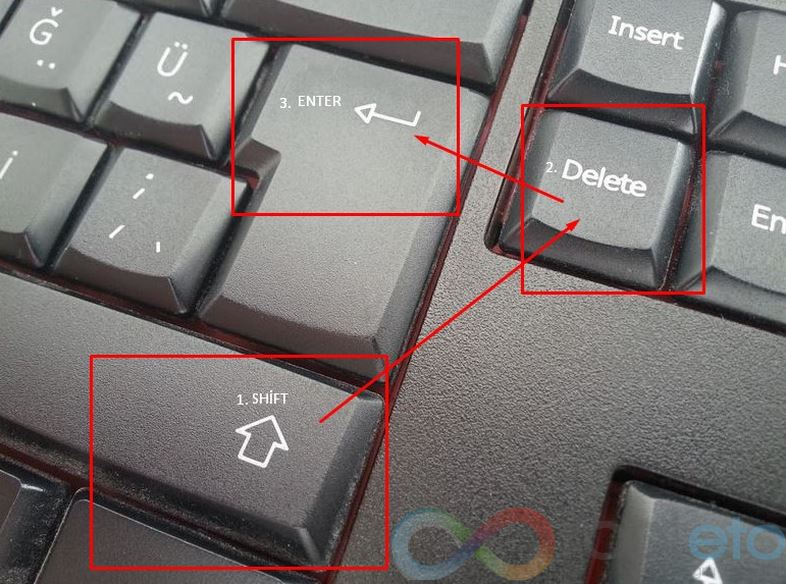
Общие сочетания клавиш Windows
|
Активизация строки меню в программах |
F10 |
|
Выполнение команды в меню |
Alt + подчеркнутая буква в команде |
|
Закрытие текущего окна в программах использующих MDI |
Ctrl + F4 |
|
Закрытие текущего окна или выход из программы |
Alt + F4 |
|
Копирование |
Ctrl + С |
|
Вырезание |
Ctrl + X |
|
Удаление |
Delete |
|
Вывод справки для выбранного элемента диалогового окна |
F1 |
|
Открытие оконного меню текущего окна |
Alt + Пробел |
|
Открытие контекстного меню для выделенного элемента |
Shift + F10 |
|
Открытие меню Пуск |
Ctrl + Esc |
|
Открытие оконного меню для программ многооконного интерфейса |
Alt + Дефис (-) |
|
Вставка |
Ctrl + V |
|
Переход в предыдущее окно |
— Или — |
|
Переходы в другие окна при повторных нажатиях клавиши Tab с удерживанием клавиши Alt |
Alt + Tab |
|
Отмена |
Ctrl + Z |
Сочетание клавиш для диалоговых окон
|
Отмена текущего задания |
Esc |
|
Нажатие кнопки |
— Или — Установка или снятие флажка |
|
— Или — Выбор параметра |
Пробел |
|
Выбор команды |
Alt + подчеркнутая буква |
|
Нажатие выделенной кнопки |
Enter |
|
Переход назад по параметрам |
Shift + Tab |
|
Переход назад по вкладкам |
Ctrl + Shift + Tab |
|
Переход вперед по параметрам |
Tab |
|
Переход вперед по вкладкам |
Ctrl + Tab |
|
Открытие папки на одном уровне вверх от папки, выделенной в окне Сохранить как или Открыть |
Backspace |
|
Открытие окна сохранения или поиска в диалоговом окне Сохранить как или Открыть |
F4 |
|
Обновление диалогового окна Сохранить как или Открыть |
F5 |
Microsoft Word 2002.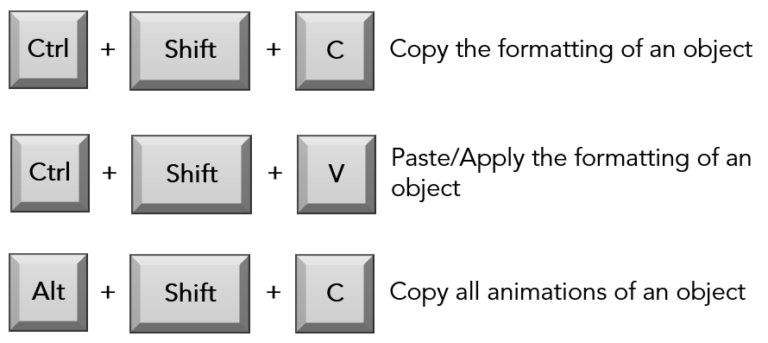
Наиболее часто используемые сочетания клавиш
|
Создание неразрывного дефиса |
Ctrl+Shift+Пробел |
|
Добавление полужирного начертания |
Ctrl+Дефис |
|
Добавление курсивного начертания |
Ctrl+B |
|
Добавление подчеркивания |
Ctrl+I |
|
Уменьшение размера шрифта |
Ctrl+U |
|
Увеличение размера шрифта |
Ctrl+Shift+< |
|
Снятие дополнительного форматирования с выделенных абзацев |
Ctrl+Shift+> |
|
Снятие дополнительного форматирования с выделенных символов |
Ctrl+Q |
|
Копирование выделенного текста или объекта в буфер обмена |
Ctrl+Пробел |
|
Удаление выделенного текста или объекта в буфер обмена |
Ctrl+C |
|
Создание неразрывного пробела |
Ctrl+X |
|
Вставка текста или объекта из буфера обмена |
Ctrl+V |
|
Отмена последнего действия |
Ctrl+Z |
|
Повтор последнего действия |
Ctrl+Y |
Функциональные клавиши
|
Вызов справки или помощника |
F1 |
|
Перемещение текста или рисунка |
F2 |
|
Вставка элемента автотекста (после вывода подсказки) |
F3 |
|
Повтор последнего действия |
F4 |
|
Выбор команды Перейти (меню Правка) |
F5 |
|
Переход к следующей области окна или рамке |
F6 |
|
Выбор команды Правописание (меню Сервис) |
F7 |
|
Расширение выделения |
F8 |
|
Обновление выделенных полей |
F9 |
|
Переход в главное меню |
F10 |
|
Переход к следующему полю |
F11 |
|
Выбор команды Сохранить как (меню Файл) |
F12 |
Shift+функциональная клавиша
|
Вывод контекстной справки или сведений о форматировании |
Shift+F1 |
|
Копирование текста |
Shift+F2 |
|
Изменение регистра букв |
Shift+F3 |
|
Повтор последнего действия Найти или Перейти |
Shift+F4 |
|
Переход к предыдущему исправлению |
Shift+F5 |
|
Переход к предыдущей области окна или рамке |
Shift+F6 |
|
Выбор команды Тезаурус (меню Сервис, подменю Язык) |
Shift+F7 |
|
Уменьшение выделения |
Shift+F8 |
|
Переключение между режимами отображения кодов и значений полей |
Shift+F9 |
|
Вывод контекстного меню |
Shift+F10 |
|
Переход к предыдущему полю |
Shift+F11 |
|
Выбор команды Сохранить (меню Файл) |
Shift+F12 |
Ctrl + функциональная клавиша
|
Выбор команды Предварительный просмотр (меню Файл) |
Ctrl+F2 |
|
Удаление выделенного фрагмента в копилку |
Ctrl+F3 |
|
Закрытие окна |
Ctrl+F4 |
|
Восстановление прежних размеров окна документа |
Ctrl+F5 |
|
Переход к следующему окну |
Ctrl+F6 |
|
Выбор команды Переместить (системное меню) |
Ctrl+F7 |
|
Выбор команды Размер (системное меню) |
Ctrl+F8 |
|
Вставка пустого поля |
Ctrl+F9 |
|
Развертывание окна документа |
Ctrl+F10 |
|
Блокировка поля |
Ctrl+F11 |
|
Выбор команды Открыть (меню Файл) |
Ctrl+F12 |
Ctrl + Shift + функциональная клавиша
|
Вставка содержимого копилки |
Ctrl+Shift+F3 |
|
Изменение закладки |
Ctrl+Shift+F5 |
|
Переход к предыдущему окну |
Ctrl+Shift+F6 |
|
Обновление связанных данных в исходном документе Word |
Ctrl+Shift+F7 |
|
Расширение выделения или блока (затем нажмите клавишу перемещения курсора) |
Ctrl+Shift+F8 |
|
Разрыв связи с полем |
Ctrl+Shift+F9 |
|
Активизация линейки |
Ctrl+Shift+F10 |
|
Снятие блокировки поля |
Ctrl+Shift+F11 |
|
Выбор команды Печать (меню Файл) |
Ctrl+Shift+F12 |
Alt + функциональная клавиша
|
Переход к следующему полю |
Alt+F1 |
|
Создание элемента автотекста |
Alt+F3 |
|
Завершение работы с Word |
Alt+F4 |
|
Восстановление прежних размеров окна программы |
Alt+F5 |
|
Поиск следующей орфографической или грамматической ошибки. |
Alt+F7 |
|
Выполнение макроса |
Alt+F8 |
|
Переключение между режимами отображения кодов и значений всех полей |
Alt+F9 |
|
Развертывание окна программы |
Alt+F10 |
|
Отображение кода Microsoft Visual Basic |
Alt+F11 |
Alt + Shift + функциональная клавиша
|
Переход к предыдущему полю |
Alt+Shift+F1 |
|
Выбор команды Сохранить (меню Файл) |
Alt+Shift+F2 |
|
Активизация поля GOTOBUTTON или MACROBUTTON |
Alt+Shift+F9 |
|
Отображение кода Microsoft Visual Studio |
Alt+Shift+F11 |
Ctrl + Alt + функциональная клавиша
|
Вывод сведений о системе |
Ctrl+Alt+F1 |
|
Выбор команды Открыть (меню Файл) |
CtrI+Alt+F2 |
Правка и перемещение текста и рисунков
Удаление текста и рисунков
|
Удаление одного знака слева от курсора |
Backspace |
|
Удаление одного слова слева от курсора |
Ctrl+BackSpace |
|
Удаление одного знака справа от курсора |
Delete |
|
Удаление одного слова справа от курсора |
Ctrl+Delete |
|
Удаление выделенного фрагмента в буфер обмена |
Ctrl+X |
|
Отмена последнего действия |
Ctrl+Z |
|
Удаление выделенного фрагмента в копилку |
Ctrl+F3 |
Копирование и перемещение текста и рисунков
|
Копирование текста или рисунка |
Ctrl+C |
|
Вывод панели буфера обмена |
Ctrl+C, Ctrl+C |
|
Перемещение текста или рисунка |
F2 (а затем переместите курсор и нажмите клавишу Enter) |
|
Создание элемента автотекста |
Alt+F3 |
|
Вставка содержимого буфера обмена |
Ctrl+V |
|
Вставка содержимого копилки |
Ctrl+Shift+F3 |
|
Копирование верхнего или нижнего колонтитула из предыдущего раздела документа |
Alt+Shift+R |
Вставка специальных символов и элементов
|
Поле |
Ctrl+F9 |
|
Элемент автотекста |
Enter (после ввода нескольких первых знаков имени элемента автотекста и появления всплывающей подсказки) |
|
Разрыв строки |
Shift+Enter |
|
Разрыв страницы |
Ctrl+Enter |
|
Разрыв колонки |
Ctrl+Shift+Enter |
|
Мягкий перенос |
CtrI+Дефис |
|
Неразрывный дефис |
Ctrl+Shift+Дефис |
|
Неразрывный пробел |
Ctrl+Shift+Пробел |
|
Символ авторского права |
Alt+Ctrl+C |
|
Охраняемый товарный знак |
Alt+Ctrl+R |
|
Товарный знак |
Alt+Ctrl+T |
|
Многоточие |
Alt+Ctrl+ТОЧКА |
Выделение текста и рисунков
(Текст выделяют с помощью клавиш перемещения курсора, удерживая прижатой клавишу Shift)
|
На один знак вправо |
Shift+Стрелка ВПРАВО |
|
На один знак влево |
Shift+Стрелка ВЛЕВО |
|
До конца слова |
Ctrl+Shift+Стрелка ВПРАВО |
|
До начала слова |
Ctrl+Shift+Стрелка ВЛЕВО |
|
В конец строки |
Shift+End |
|
В начало строки |
Shift+Home |
|
На одну строку вниз |
Shift+Стрелка ВНИЗ |
|
На одну строку вверх |
Shift+Стрелка ВВЕРХ |
|
До конца абзаца |
Ctrl+Shift+Стрелка ВНИЗ |
|
До начала абзаца |
Ctrl+Shift+Стрелка ВВЕРХ |
|
На один экран вниз |
Shift+Page Down |
|
На один экран вверх |
Shift+Page Up |
|
В начало документа |
Ctrl+Shift+Home |
|
В конец документа |
Ctrl+Shift+End |
|
До конца документа |
Alt+Ctrl+Shift+Page Down |
|
Выделить весь документ |
Ctrl+A |
|
Выделить вертикальный блок текста |
CtrI+Shift+F8, а затем используйте клавиши перемещения курсора; для выхода из режима выделения нажмите клавишу Esc |
|
Выделить определенный фрагмент документа |
F8, а затем используйте клавиши перемещения курсора; для выхода из режима выделения нажмите клавишу Esc |
Примечание. Для выделения текста можно использовать те же сочетания клавиш, что и для
перемещения курсора, нажав дополнительно клавишу Shift. Например,
сочетание клавиш Ctrl+Стрелка ВПРАВО перемещает курсор к следующему
слову, а сочетание клавиш Ctrl+Shift+Стрелка ВПРАВО выделяет текст от
курсора до начала следующего слова.
Для выделения текста можно использовать те же сочетания клавиш, что и для
перемещения курсора, нажав дополнительно клавишу Shift. Например,
сочетание клавиш Ctrl+Стрелка ВПРАВО перемещает курсор к следующему
слову, а сочетание клавиш Ctrl+Shift+Стрелка ВПРАВО выделяет текст от
курсора до начала следующего слова.
Выделение текста и рисунков в таблице
|
Выделение содержимого следующей ячейки |
Tab |
|
Выделение содержимого предыдущей ячейки |
Shift+Tab |
|
Выделение нескольких соседних ячеек |
При нажатой клавише Shift несколько раз нажмите соответствующую клавишу перемещения курсора |
|
Выделить столбец |
Выделите верхнюю или нижнюю ячейку столбца, нажмите клавишу Shift, а затем несколько раз нажмите клавишу Стрелка ВВЕРХ или Стрелка ВНИЗ |
|
Расширение выделенного фрагмента (или блока) |
Ctrl+Shift+F8, а затем используйте клавиши перемещения курсора; для выхода из режима выделения нажмите клавишу Esc |
|
Уменьшение выделенного фрагмента |
Shift+F8 |
|
Выделение всей таблицы |
AIt+5 на цифровой клавиатуре (при выключенном индикаторе Num Lock) |
Расширение выделения
|
Включение режима выделения |
F8 |
|
Выделение ближайшего знака |
F8, а затем нажмите Стрелка ВЛЕВО или Стрелка ВПРАВО |
|
Расширение выделения |
F8
(один раз, чтобы выделить слово, два раза, чтобы выделить
предложение, и т. |
|
Уменьшение выделения |
Shift+F8 |
|
Отключение режима выделения |
Esc |
Перемещение курсора
|
На один знак влево |
Стрелка ВЛЕВО |
|
На один знак вправо |
Стрелка ВПРАВО |
|
На одно слово влево |
Ctrl+Стрелка ВЛЕВО |
|
На одно слово вправо |
Ctrl+Стрелка ВПРАВО |
|
На один абзац вверх |
Ctrl+Стрелка ВВЕРХ |
|
На один абзац вниз |
Ctrl+Стрелка ВНИЗ |
|
На одну ячейку влево (в таблице) |
Shift+Tab |
|
На одну ячейку вправо (в таблице) |
Tab |
|
К предыдущей строке |
Стрелка ВВЕРХ |
|
К следующей строке |
Стрелка ВНИЗ |
|
В конец строки |
End |
|
В начало строки |
Ноте |
|
В начало экрана |
Alt+Ctrl+Page Up |
|
В конец экрана |
Alt+Ctrl+Page Down |
|
На один экран вверх |
Page Up |
|
На один экран вниз |
Page Down |
|
В начало следующей страницы |
Ctrl+Page Down |
|
В начало предыдущей страницы |
Ctrl+Page Up |
|
В конец документа |
Ctrl+End |
|
В начало документа |
Ctrl+Home |
|
К предыдущему исправлению |
Shift+F5 |
|
К позиции курсора, которая была текущей при последнем закрытии документа |
Shift+F5 |
Перемещение по таблице
|
К следующей ячейке строки |
Tab |
|
К предыдущей ячейке строки |
Shift+Tab |
|
К первой ячейке строки |
Alt+Home |
|
К последней ячейке строки |
Alt+End |
|
К первой ячейке столбца |
Alt+Page Up |
|
К последней ячейке столбца |
Alt+Page Down |
|
К предыдущей строке |
Стрелка ВВЕРХ |
|
К следующей строке |
Стрелка ВНИЗ |
Вставка абзацев и знаков табуляции в таблицу
|
Новый абзац |
Enter |
|
Знак табуляции |
Ctrl+Tab |
В МЕНЮ
Используются технологии uCoz
| F1 | все окна | Открывает соответствующий раздел руководства пользователя в браузере. | |
| Ctrl-Q | → | окно инструментов, окно данных, окно трёхмерного просмотра, окно графика, окно инструмента | Выйти из Gwyddion. |
| Ctrl-O | → | окно инструментов, окно данных, окно трёхмерного просмотра, окно графика, окно инструмента | Открыть файл данных. |
| Ctrl-S | → | окно инструментов, окно данных, окно трёхмерного просмотра, окно графика, окно инструмента | Сохранить текущие данные (будет предложено имя файла, если оно ещё не связано с данными). |
| Ctrl-Shift-S | → | окно инструментов, окно данных, окно трёхмерного просмотра, окно графика, окно инструмента | Сохранить текущие данные под другим именем. Имя файла, связанного с данными будет изменено на другое. |
| Ctrl-W | → | любая разновидность окна данных (изображение, 3D, XYZ, объём, график), окно инструментов, браузер данных | Закрыть файл, содержащий текущие данные. |
| Ctrl-Shift-M | → | окно инструментов, окно данных, окно трёхмерного просмотра, окно графика, окно инструмента | Добавить данные из файла к текущему файлу.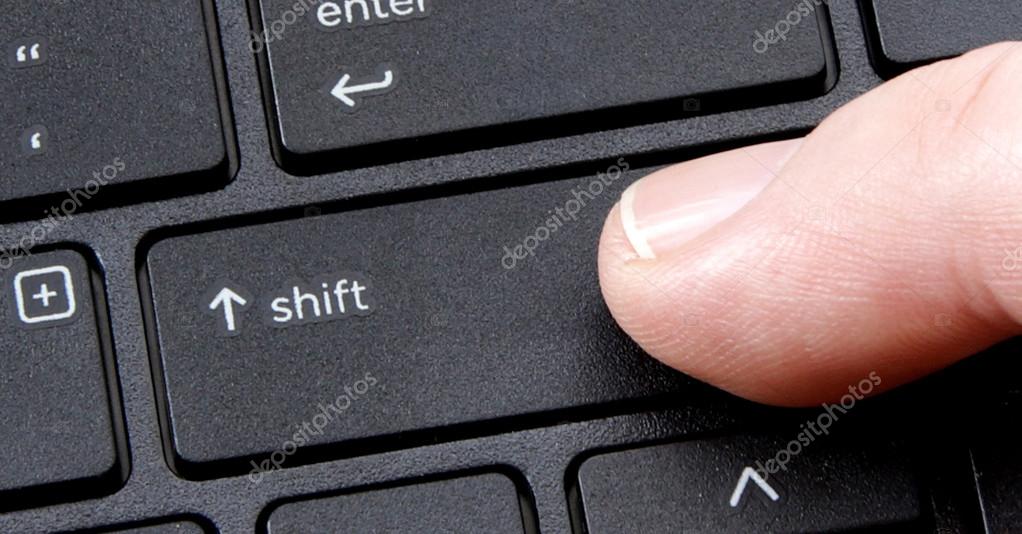 |
| Ctrl-H | → → | окно инструментов, окно данных, окно трёхмерного просмотра, окно графика, окно инструмента | Открыть окно просмотра предыдущих документов (или показать его окно поверх остальных, если оно уже открыто). |
| Ctrl-D | Сделать копию в браузере данных | любая разновидность окна данных (изображение, 3D, XYZ, объём, график), окно инструментов, браузер данных | Сделать дубликат данных в текущем окне как нового блока данных в том же файле. |
| Ctrl-Insert | Извлечь в новый файл в браузере данных | любая разновидность окна данных (изображение, 3D, XYZ, объём, график), окно инструментов, браузер данных | Создать новый файл, содержащий только текущий блок данных. |
| Ctrl-Delete | Удалить в браузере данных | любая разновидность окна данных (изображение, 3D, XYZ, объём, график), окно инструментов, браузер данных | Удалить текущий блок данных из файла |
| Ctrl-Z | → | окно инструментов, окно данных, окно трёхмерного просмотра, окно графика, окно инструмента | Отменить последний шаг обработки, применённый к текущим данным. |
| Ctrl-Y | → | окно инструментов, окно данных, окно трёхмерного просмотра, окно графика, окно инструмента | Повторить последний шаг обработки, применённый к текущим данным. |
| Ctrl-K | → | окно инструментов, окно данных, окно трёхмерного просмотра, окно графика, окно инструмента | Удалить маску с текущего окна данных. |
| Ctrl-Shift-K | → | окно инструментов, окно данных, окно трёхмерного просмотра, окно графика, окно инструмента | Удалить презентацию с текущего окна данных (изображения). |
| F3 | окно данных, окно инструмента, окно инструментов | Показать окно инструментов, если оно скрыто. Скрыть окно инструментов если оно показывается. | |
| Ctrl-Shift-B | (в контекстном меню) | окно изображения, данных XYZ или объёмных данных | Показать окно просмотра метаданных для отображаемых данных. |
| + | любая разновидность окна данных (изображение, 3D, XYZ, объём, график) | Приблизить изображение в текущем окне данных. | |
| = | любая разновидность окна данных (изображение, 3D, XYZ, объём, график) | Приблизить изображение в текущем окне данных. | |
| — | любая разновидность окна данных (изображение, 3D, XYZ, объём, график) | Отодвинуть изображение в текущем окне данных.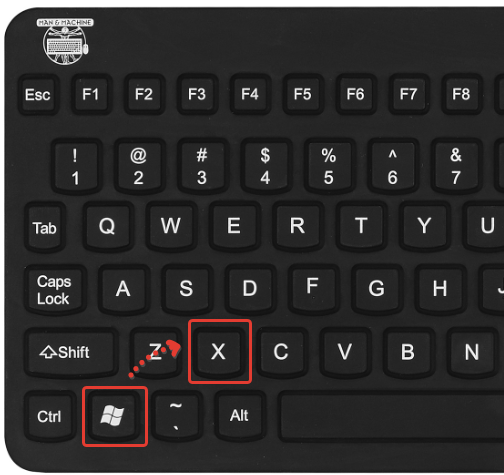 | |
| Z | любая разновидность окна данных (изображение, 3D, XYZ, объём, график) | Масштабировать текущее окно данных до масштаба 1:1. | |
| Ctrl-F | → | окно инструментов, окно данных, окно трёхмерного просмотра, окно графика, окно инструмента | Применить к текущим данным последнюю функцию обработки данных с использованными в последний раз параметрами. Обычно операция будет тихо и незаметно повторно применена к данным, но если данный шаг обработки невозможен без участия человека, будет показано диалоговое окно. |
| Ctrl-Shift-F | → | окно инструментов, окно данных, окно трёхмерного просмотра, окно графика, окно инструмента | Показать ещё раз диалог параметров последней функции обработки данных. Если операция не требует установки параметров, она будет проведена незамедлительно. |
Клавиатурные сокращения — Инструменты разработчика Firefox
Эта страница перечисляет все клавиатурные сокращения, используемые инструментами разработчика, встроенными в Firefox.
Первый раздел перечисляет сокращения для открытия каждого инструмента, а второй — сокращения, применимые в самом наборе инструментов. После них идут разделы, посвящённые каждый своему инструменту, которые перечисляют сокращения, используемые в соответствующем инструменте.
Поскольку клавиши доступа зависят от настроек локали, они не задокументированы на этой странице.
Эти клавиатурные сокращения работают в главном окне браузера для открытия определённого инструмента. Если инструмент содержится в наборе инструментов, комбинация закрывает его, если он был активен. Инструменты, которые открываются в новом окне, вроде «Консоли браузера», закрываются при закрытии их окна.
Инструменты, которые открываются в новом окне, вроде «Консоли браузера», закрываются при закрытии их окна.
| Команда | Windows | OS X | Linux |
|---|---|---|---|
| Набор инструментов (открывается последний активированный инструмент) | Ctrl + Shift + I | Cmd + Opt + I | Ctrl + Shift + I |
| Перенос Набора инструментов на передний план (если он в отдельном окне и в фоне) | Ctrl + Shift + I or F12 | Cmd + Opt + I or F12 | Ctrl + Shift + I or F12 |
| Закрыть Набор инструментов (если он в отдельном окне и на переднем плане) | Ctrl + Shift + I or F12 | Cmd + Opt + I or F12 | Ctrl + Shift + I or F12 |
| Веб-консоль1 | Ctrl + Shift + K | Cmd + Opt + K | Ctrl + Shift + K |
| Инспектор | Ctrl + Shift + I | Cmd + Opt + I | Ctrl + Shift + I |
| Отладчик | Ctrl + Shift + S | Cmd + Opt + S | Ctrl + Shift + S |
| Редактор стилей | Shift + F7 | Shift + F71 | Shift + F7 |
| Профайлер | Shift + F5 | Shift + F51 | Shift + F5 |
| Сеть | Ctrl + Shift + Q | Cmd + Opt + Q | Ctrl + Shift + Q |
| Панель разработки (включение и выключение) | Shift + F2 | Shift + F21 | Shift + F2 |
| Режим адаптивного дизайна (включение и выключение) | Ctrl + Shift + M | Cmd + Opt + M | Ctrl + Shift + M |
| Консоль браузера2 | Ctrl + Shift + J | Cmd + Shift + J | Ctrl + Shift + J |
| Инструменты разработчика браузера (с Firefox 39) | Ctrl + Alt +Shift + I | Cmd + Opt +Shift + I | Ctrl + Alt +Shift + I |
| Простой редактор JavaScript | Shift + F4 | Shift + F4 | Shift + F4 |
| WebIDE | Shift + F8 | Shift + F8 | Shift + F8 |
| Инспектор Хранилища3 | Shift + F9 | Shift + F9 | Shift + F9 |
1.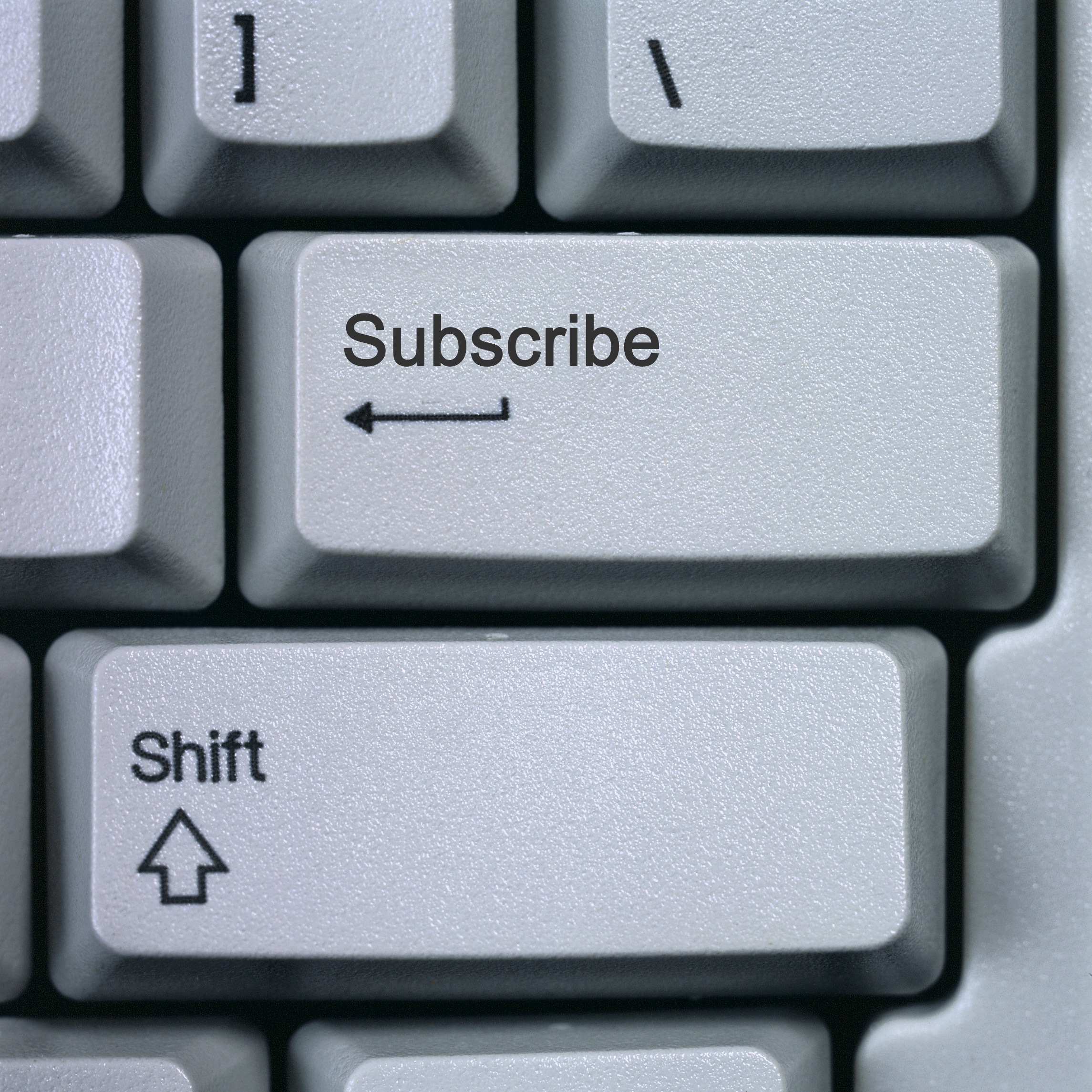 В отличие от других инструментов, находящихся в окне набора инструментов, это сокращение не закрывает веб-консоль. Вместо этого оно переводит фокус на командную строку веб-консоли. Для закрытия веб-консоли используйте глобальное сокращение набора инструментов Ctrl+Shift+I (Cmd+Opt+I на Mac).
В отличие от других инструментов, находящихся в окне набора инструментов, это сокращение не закрывает веб-консоль. Вместо этого оно переводит фокус на командную строку веб-консоли. Для закрытия веб-консоли используйте глобальное сокращение набора инструментов Ctrl+Shift+I (Cmd+Opt+I на Mac).
2. До Firefox 38, когда Консоль Браузера не видна за обычным окном Firefox, та же комбинация закрывает Консоль Браузера. Начиная с Firefox 38, когда Консоль Браузера не видна за обычным окном Firefox, эта комбинация клавиш возвращает имеющуюся Консоль Браузера наверх стопки окон и переводит на неё фокус.
3. Этот инструмент по умолчанию выключен, так что комбинация клавиш не будет действовать, пока вы его не включите на панели настроек. (en-US)
Эта таблица перечисляет клавиатурные сокращения по умолчанию для редактора исходного кода.
Вместо них в разделе Настройки редактора настроек инструментов разработчика, вы можете выбрать схему привязки клавиш Vim, Emacs или Sublime Text.
Для этого откройте страницу about:config, выберите настройку devtools.editor.keymap и присвойте ей значение «vim», «emacs» или «sublime». Если вы сделаете это, выбранная схема привязки будет использоваться для всех инструментов разработчика, использующих редактор исходного кода. Вам нужно будет повторно открыть редактор, чтобы изменения вступили в силу.
Начиная с Firefox 33 и выше, настройки схемы привязки клавиш выставляются в разделе Настройки редактора настроек инструментов разработчика, и вы можете установить её там вместо ручного редактирования about:config.
| Команда | Windows | OS X | Linux |
|---|---|---|---|
| Перейти к строке | Ctrl + J | Cmd + J | Ctrl + J |
| Найти в файле | Ctrl + F | Cmd + F | Ctrl + F |
| Найти далее | Ctrl + G | Cmd + G | Ctrl + G |
| Выделить всё | Ctrl + A | Cmd + A | Ctrl + A |
| Вырезать | Ctrl + X | Cmd + X | Ctrl + X |
| Копировать | Ctrl + C | Cmd + C | Ctrl + C |
| Вставить | Ctrl + V | Cmd + V | Ctrl + V |
| Отменить | Ctrl + Z | Cmd + Z | Ctrl + Z |
| Повторить | Ctrl + Shift + Z / Ctrl + Y | Cmd + Shift + Z / Cmd + Y | Ctrl + Shift + Z / Ctrl + Y |
| Отступ | Tab | Tab | Tab |
| Убрать отступ | Shift + Tab | Shift + Tab | Shift + Tab |
| Переместить строки вверх | Alt + вверх | Alt + вверх | Alt + вверх |
| Переместить строки вниз | Alt + вниз | Alt + вниз | Alt + вниз |
| За-/раскомментировать строки | Ctrl + / | Cmd + / | Ctrl + / |
| Команда | Windows | OS X | Linux |
|---|---|---|---|
| Открыть инспектор | Ctrl + Shift + C | Cmd + Shift + C | Ctrl + Shift + C |
Панель HTML
Эти клавиатурные сокращения работают, пока вы находитесь в Панели HTML инспектора.
| Команда | Windows | OS X | Linux |
|---|---|---|---|
| Удалить выбранный узел | Delete | Delete | Delete |
| Отменить удаление узла | Ctrl + Z | Cmd + Z | Ctrl + Z |
| Повторить удаление узла | Ctrl + Shift + Z / Ctrl + Y | Cmd + Shift + Z / Cmd + Y | Ctrl + Shift + Z / Ctrl + Y |
| Перейти к следующему узлу (только раскрытые узлы) | вниз | вниз | вниз |
| Перейти к предыдущему узлу | вверх | вверх | вверх |
| Развернуть текущий выбранный узел | вправо | вправо | вправо |
| Свернуть текущий выбранный узел | вправо | вправо | вправо |
| Шаг вперёд по атрибутам узла | Tab | Tab | Tab |
| Шаг назад по атрибутам узла | Shift + Tab | Shift + Tab | Shift + Tab |
| Начать редактирование выбранного атрибута | Enter | Enter | Enter |
| Скрыть/показать выбранный узел | H | H | H |
| Переместить фокус в окно поиска по HTML панели | Ctrl + F | Cmd + F | Ctrl + F |
| Править как HTML | F2 | F2 | F2 |
| Остановить правку как HTML | F2 / Ctrl +Enter | F2 / Cmd + Return | F2 / Ctrl + Enter |
| Копировать HTML выбранного узла (новое в Firefox 42) | Ctrl + C | Cmd + C | Ctrl + C |
| Прокрутить страницу до выбранного в Инспекторе узла (новое в Firefox 44) | S | S | S |
| Поиск следующего совпадения в разметке, если поиск активен | Enter | Return | Enter |
| Поиск предыдущего совпадения в разметке, когда поиск активен (новое в Firefox 48) | Shift + Enter | Shift + Return | Shift + Enter |
Навигационная цепочка
Следующие сокращения работают при фокусе на навигационной цепочке.
| Команда | Windows | OS X | Linux |
|---|---|---|---|
| Переместиться на предыдущий элемент | Left arrow | Left arrow | Left arrow |
| Переместиться на следующий элемент | Right arrow | Right arrow | Right arrow |
| Переключить фокус на Панель HTML в Инспекторе | Shift + Tab | Shift + Tab | Shift + Tab |
| Переключить фокус на CSS-панель в Инспекторе | Tab | Tab | Tab |
Панель CSS
Эти клавиатурные сокращения работают, пока вы находитесь в Панели CSS в Инспекторе.
| Команда | Windows | OS X | Linux |
|---|---|---|---|
| Открыть поле поиска в Панели CSS | Ctrl + F | Cmd + F | Ctrl + F |
| Очистить поле поиска (только когда фокус на поле поиска и в нём что-нибудь введено) | Esc | Esc | Esc |
| Шаг вперёд по свойствам и значениям | Tab | Tab | Tab |
| Шаг назад по свойствам и значениям | Shift + Tab | Shift + Tab | Shift + Tab |
| Начать редактирование свойства или значения (Только для вкладки «Правила», когда свойство или значение ещё не редактируется) | Enter or Space | Return or Space | Enter or Space |
| Прокрутка вверх или вниз по предлагаемым вариантам (Только для вкладки «Правила», когда редактируется свойство или значение) | Up arrow , Down arrow | Up arrow , Down arrow | Up arrow , Down arrow |
| Выбрать текущий вариант предложения имени свойства или значения (Только для вкладки «Правила», когда редактируется свойство или значение) | Enter or Tab | Return or Tab | Enter or Tab |
| Увеличить выбранное значение на единицу | вверх | вверх | вверх |
| Уменьшить выбранное значение на единицу | вниз | вниз | вниз |
| Увеличить выбранное значение на 100 | Shift + Page Up | Shift + Page Up | Shift + Page Up |
| Уменьшить выбранное значение на 100 | Shift + Page Down | Shift + Page Down | Shift + Page Down |
| Увеличить выбранное значение на 10 | Shift + вверх | Shift + вверх | Shift + вверх |
| Уменьшить выбранное значение на 10 | Shift + вниз | Shift + вниз | Shift + вниз |
Увеличить выбранное значение на 0.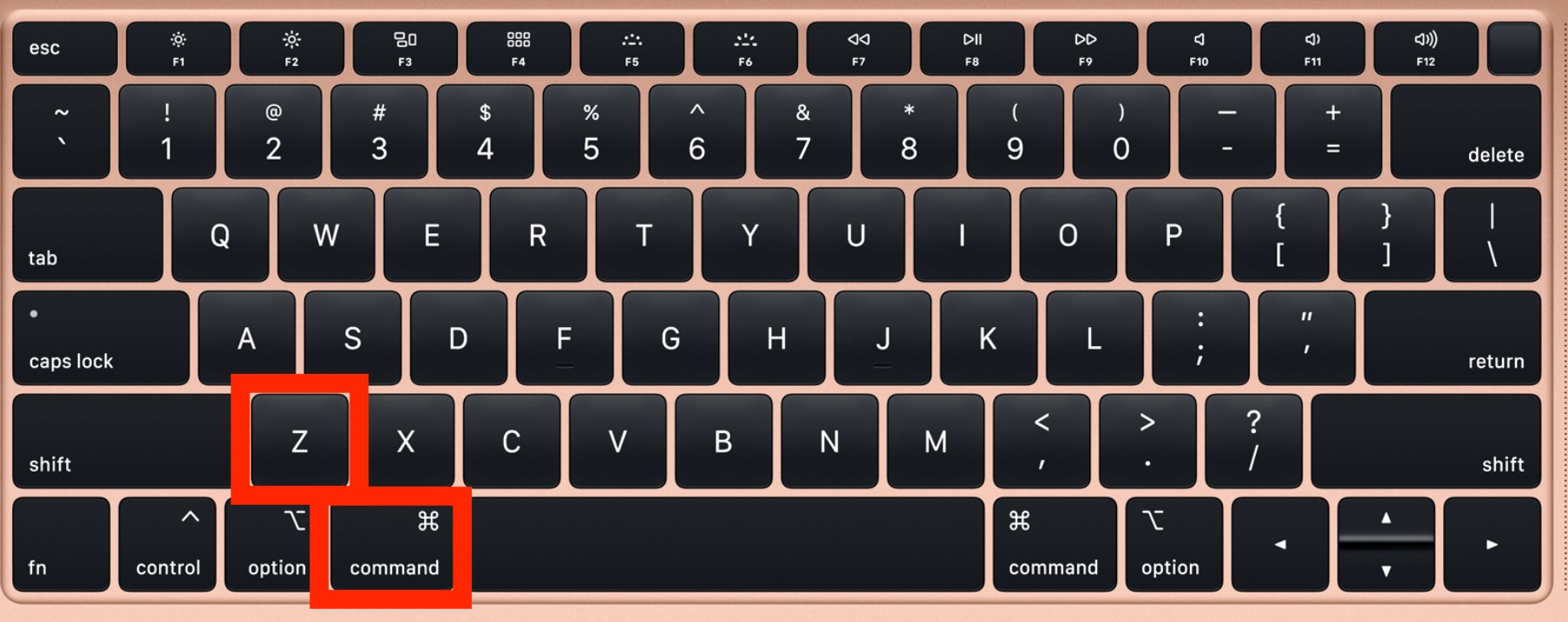 1 1 | Alt + вверх | Opt + вверх | Alt + вверх |
| Уменьшить выбранное значение на 0.1 | Alt + вниз | Opt + вниз | Alt + вниз |
| Показать/скрыть больше информации о текущем свойстве (Только на вкладке «Вычислено», когда выбрано свойство. Новое в Firefox 49) | Enter or Space | Return or Space | Enter or Space |
| Открыть справочную страницу на MDN по текущему свойству (Только на вкладке «Вычислено», когда выбрано свойство. Новое в Firefox 49) | F1 | F1 | F1 |
| Открыть текущий файл CSS в Редакторе стилей (Только на вкладке «Вычислено», когда отображена расширенная информация и фокус на справочнике по файлам CSS. Новое в Firefox 49) | Enter | Return | Enter |
| Команда | Windows | OS X | Linux |
|---|---|---|---|
| Открыть веб-консоль | Ctrl + Shift + K | Cmd + Opt + K | Ctrl + Shift + K |
| Искать в панели показа сообщений | Ctrl + F | Cmd + F | Ctrl + F |
| Очистить панель инспектирования объекта | Esc | Esc | Esc |
| Переместить фокус на командную строку | Ctrl + Shift + K | Cmd + Opt + K | Ctrl + Shift + K |
| Очистить | Ctrl + L С Firefox 44: Ctrl + Shift + L | Ctrl + L | Ctrl + L С Firefox 44: Ctrl + Shift + L |
Интерпретатор командной строки
Эти клавиатурные сокращения работают, пока вы находитесь в Интерпретаторе командной строки.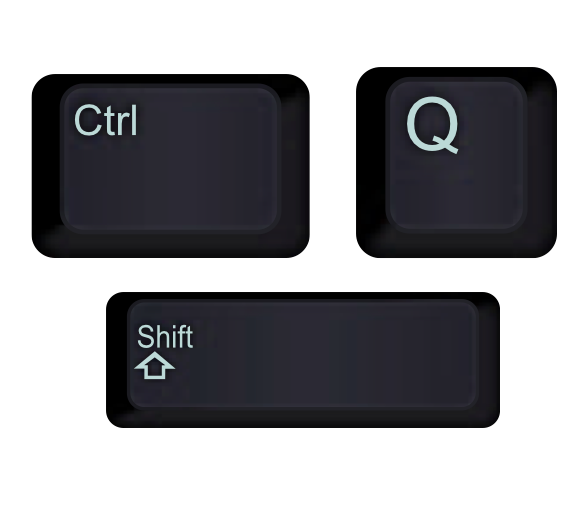
| Команда | Windows | OS X | Linux |
|---|---|---|---|
| Прокрутить в начало вывода в консоль (новое в Firefox 34, и только при пустой командной строке) | Home | Home | Home |
| Прикрутить в конец вывода в консоль (новое в Firefox 34, и только при пустой командной строке) | End | End | End |
| Прокрутить вверх вывод консоли | Page up | Page up | Page up |
| Прокрутить вниз вывод консоли | Page down | Page down | Page down |
| Переместиться назад по истории команд | Up arrow | Up arrow | Up arrow |
| Переместиться вперёд по истории команд | Down arrow | Down arrow | Down arrow |
| Перейти в начало строки | Home | Ctrl + A | Ctrl + A |
| Перейти в конец строки | End | Ctrl + E | Ctrl + E |
| Выполнить текущее выражение | Enter | Enter | Enter |
| Добавить новую строку, чтобы войти в режим ввода многострочного выражения | Shift + Enter | Shift + Enter | Shift + Enter |
Эти клавиатурные сокращения работают, когда открыто всплывающее окно автодополнения:
| Команда | Windows | OS X | Linux |
|---|---|---|---|
| Выбрать текущее предложение в окне автодополнения | Tab | Tab | Tab |
| Закрыть окно автодополнения | Esc | Esc | Esc |
| Перейти к предыдущему предложению в окне автодополнения | вверх | вверх | вверх |
| Перейти к следующему предложению в окне автодополнения | вниз | вниз | вниз |
| Прокрутить вверх предложения в окне автодополнения | Page up | Page up | Page up |
| Прокрутить вниз предложения в окне автодополнения | Page down | Page down | Page down |
| Прокрутить в начало списка (новое в Firefox 34) | Home | Home | Home |
| Прокрутить в конец списка (новое в Firefox 34) | End | End | End |
| Команда | Windows | OS X | Linux |
|---|---|---|---|
| Открыть редактор стилей | Shift + F7 | Shift + F7 | Shift + F7 |
| Открыть всплывающее окно автодополнения | Ctrl + Пробел | Cmd + Пробел | Ctrl + Пробел |
Простой редактор JavaScript
| Команда | Windows | OS X | Linux |
|---|---|---|---|
| Открыть простой редактор JavaScript | Shift + F4 | Shift + F4 | Shift + F4 |
| Запустить код из простого редактора JavaScript | Ctrl + R | Cmd + R | Ctrl + R |
| Запустить код из простого редактора JavaScript, отобразить результат в Инспекторе объектов | Ctrl + I | Cmd + I | Ctrl + I |
| Запустить код из простого редактора JavaScript, вставить результат в качестве комментария | Ctrl + L | Cmd + L | Ctrl + L |
| Повторно вычислить текущую функцию | Ctrl + E | Cmd + E | Ctrl + E |
| Перезагрузить текущую страницу, затем запустить код из простого редактора JavaScript | Ctrl + Shift + R | Cmd + Shift + R | Ctrl + Shift + R |
| Сохранить код | Ctrl + S | Cmd + S | Ctrl + S |
| Открыть существующий код | Ctrl + O | Cmd + O | Ctrl + O |
| Создать новый код | Ctrl + N | Cmd + N | Ctrl + N |
| Закрыть простой редактор JavaScript | Ctrl + W | Cmd + W | Ctrl + W |
| Красивая печать кода | Ctrl + P | Cmd + P | Ctrl + P |
| Показать предложения автодополнения (новинка в Firefox 32) | Ctrl + Space | Ctrl + Space | Ctrl + Space |
| Показать встроенную документацию (только Firefox 32) | Shift + Пробел | Shift + Пробел | Shift + Пробел |
| Показать встроенную документацию (Firefox 33 и далее) | Ctrl + Shift + Пробел | Ctrl + Shift + Пробел | Ctrl + Shift + Пробел |
Пипетка
| Команда | Windows | OS X | Linux |
|---|---|---|---|
| Выбрать текущий цвет под курсором | Enter | Enter | Enter |
| Закрыть пипетку | Esc | Esc | Esc |
| Перемещаться по 1-му пикселю | стрелки | стрелки | стрелки |
| Перемещаться по 10 пикселей | Shift + стрелки | Shift + стрелки | Shift + стрелки |
Сочетания клавиш — Как быстро выполнить типичные задачи в Firefox
В этой статье приведены сочетания клавиш Mozilla Firefox.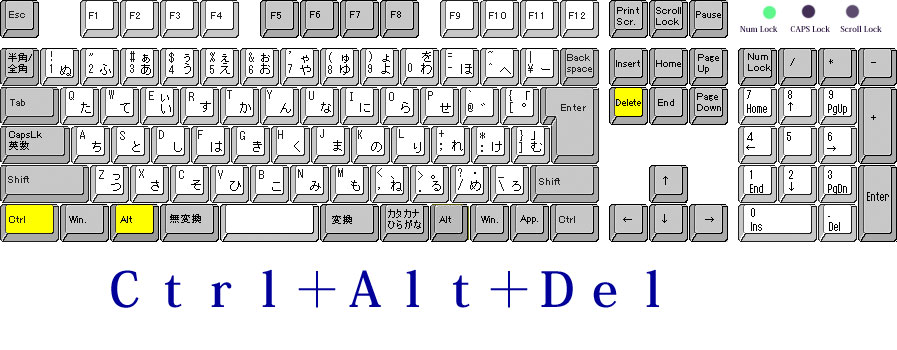 Горячие клавиши работают, только если они не используются средой рабочего стола или оконным менеджером. Если вы включили сочетания клавиш в стиле Emacs в GNOME, они также будут работать в Firefox. При конфликте сочетаний клавиш Emacs и сочетаний клавиш по умолчанию (например, в случае Ctrl+K), сочетания клавиш Emacs имеют больший приоритет, если фокус находится внутри поля для ввода текста (включая адресную строку и строку поиска). В этих случаях вам следует использовать альтернативное сочетание клавиш, если оно указано.
Горячие клавиши работают, только если они не используются средой рабочего стола или оконным менеджером. Если вы включили сочетания клавиш в стиле Emacs в GNOME, они также будут работать в Firefox. При конфликте сочетаний клавиш Emacs и сочетаний клавиш по умолчанию (например, в случае Ctrl+K), сочетания клавиш Emacs имеют больший приоритет, если фокус находится внутри поля для ввода текста (включая адресную строку и строку поиска). В этих случаях вам следует использовать альтернативное сочетание клавиш, если оно указано.
| Команда | Сочетание клавиш |
|---|---|
| Назад | Alt + ←command + ← command + [Alt + ← Ctrl + [ |
| Вперёд | Alt + →command + → command + ]Alt + → Ctrl + ] |
| Домашняя страница | Alt + Homeoption + home |
| Открыть файл | Ctrl + Ocommand + O |
| Обновить | F5 Ctrl + Rcommand + R |
| Обновить (не используя кэш) | Ctrl + F5 Ctrl + Shift + Rcommand + shift + R |
| Остановить | Esc command + . |
| Команда | Сочетание клавиш |
|---|---|
| Выделить следующую ссылку или поле ввода | Tab |
| Выделить на предыдущую ссылку или поля ввода | Shift + Tab |
| Перейти ниже на высоту экрана | Page Down fn + ↓ Пробел |
| Перейти выше на высоту экрана | Page Up fn + ↑ Shift + Space bar |
| Перейти в конец страницы | End Ctrl + ↓ command + ↓ |
| Перейти в начало страницы | Home command + ↑ |
| Переместиться в следующий фрейм, всплывающее окно | F6 |
| Переместиться в предыдущий фрейм, всплывающее окно | Shift + F6 |
| Печать | Ctrl + Pcommand + P |
| Сохранить выделенную ссылку | Alt + Enteroption + return -при значении параметра browser.  altClickSave как true (в Редакторе Конфигурации), который не установлен по умолчанию. altClickSave как true (в Редакторе Конфигурации), который не установлен по умолчанию. |
| Сохранить страницу как | Ctrl + Scommand + S |
| Увеличить масштаб | Ctrl + +command + + |
| Уменьшить масштаб | Ctrl + -command + — |
| Вернуть исходный масштаб | Ctrl + 0command + 0 |
| Команда | Сочетания клавиш |
|---|---|
| Копировать | Ctrl + Ccommand + C |
| Вырезать | Ctrl + Xcommand + X |
| Удалить | Deldelete |
| Удалить слово слева | Ctrl + Backspace |
| Удалить слово справа | Ctrl + Del |
| Переход на одно слово влево | Ctrl + ← |
| Переход на одно слово вправо | Ctrl + → |
| Переход в начало линии | Home Ctrl + ↑ |
| Переход в конец линии | End Ctrl + ↓ |
| Переход в начало текста | Ctrl + Home |
| Переход в конец текста | Ctrl + End |
| Вставить | Ctrl + Vcommand + V |
| Вставить (как простой текст) | Ctrl + Shift + Vcommand + shift + V |
| Повторить | Ctrl + Y Ctrl + Shift + Zcommand + shift + Z |
| Выделить всё | Ctrl + Acommand + A |
| Отменить последнее действие | Ctrl + Zcommand + Z |
| Команда | Сочетания клавиш | |
|---|---|---|
| Найти на этой странице | Ctrl + Fcommand + F | |
| Найти ещё раз | F3 Ctrl + Gcommand + G | |
| Найти предыдущее совпадение | Shift + F3 Ctrl + Shift + Gcommand + shift + G | |
| Быстрый поиск только в тексте ссылок по мере ввода | ‘ | |
| Быстрый поиск текста по мере ввода | / | |
| Закрыть панель поиска или быстрого поиска | Esc — когда фокус находится в панели поиска или быстрого поиска | |
| Переключить Поисковую Систему | Alt + ↓ Alt + ↑option + ↓ option + ↑ — после того как вы что-то написали в адресной строке | |
| Фокус на Адресной строке для поиска в Интернете (наберите «? » в ней) | Ctrl + Kcommand + K Ctrl + ECtrl + Jcommand + option + F — если панель поиска не отображается | |
| Фокус на Панели поиска | Ctrl + Kcommand + K Ctrl + ECtrl + Jcommand + option + F — если панель поиска отображается | |
| Изменение поисковой системы по умолчанию | Ctrl + ↓ Ctrl + ↑command + ↓ command + ↑ — в Панели поиска или в Поле поиска страницы Новой Вкладки.  | |
| Посмотреть меню для переключения, добавления или управления поисковыми системами | Alt + ↓ Alt + ↑ F4option + ↓ option + ↑ — когда фокус находится в строке Поиска |
| Команда | Сочетания клавиш |
|---|---|
| Закрыть вкладку | Ctrl + W Ctrl + F4command + W — за исключением закреплённых вкладок |
| Закрыть окно | Ctrl + Shift + W Alt + F4command + shift + W |
| Прокрутка недавно открытых вкладок | Ctrl + Tabcontrol + tab -если включено в НастройкахНастройках |
| ВыходВыход | Ctrl + Shift + QCtrl + Qcommand + Q |
| Перейти на одну вкладку влево | Ctrl + Page Upcontrol + page up command + option + ← Ctrl + Shift + Tabcontrol + shift + tab* * смотри ниже |
| Перейти на одну вкладку вправо | Ctrl + Page Downcontrol + page down command + option + → Ctrl + Tabcontrol + tab* * если параметр Ctrl+Tab переключает между вкладками в порядке недавнего использования отключён в НастройкахНастройках |
| Перейти на вкладку 1-8 | Ctrl + 1 до 8command + 1 до 8Alt + 1 до 8 |
| Перейти на последнюю вкладку | Ctrl + 9command + 9Alt + 9 |
| Переместить вкладку влево (когда фокус на вкладке) | Ctrl + Shift + Page Up |
| Переместить вкладку вправо (когда фокус на вкладке) | Ctrl + Shift + Page Down |
| Переместить вкладку в начало | Ctrl + Shift + Homecommand + shift + home — требует, чтобы выбранная в данный момент вкладка была «в фокусе», например, с помощью нажатия Alt + Dcommand + L для фокуса на адресной строке и затем Shift + Tab до переведения фокуса на панель вкладки. |
| Переместить вкладку в конец | Ctrl + Shift + Endcommand + shift + end — требует, чтобы выбранная в данный момент вкладка была «в фокусе», например, с помощью нажатия Alt + Dcommand + L для фокуса на адресной строке и затем Shift + Tab до переведения фокуса на панель вкладки.  |
| Отключение/Включение звука | Ctrl + Mcontrol + M |
| Новая вкладка | Ctrl + Tcommand + T |
| Новое окно | Ctrl + Ncommand + N |
| Новое приватное окно | Ctrl + Shift + Pcommand + shift + P |
| Открыть Адрес или Поиск в новой активной вкладке | Alt + Shift + Enteroption + shift + return — из адресной строки |
| Открыть Адрес или Поиск в новой активной вкладке | Alt + Enteroption + return — из адресной строки или строки Поиска |
| Открыть Адрес или Поиск в новом окне | Shift + Entershift + return — из адресной строки или поля поиска на странице Новой Вкладки |
| Открыть поиск в новой фоновой вкладке | Ctrl + Entercommand + shift + return — из поля поиска на странице Новой Вкладки. (смотри примечание ниже) |
| Открыть поиск в новой активной вкладке | Ctrl + Shift + Entercommand + return — из поля поиска на странице Новой Вкладки. Примечание: Сочетания клавиш Активная и Фоновая вкладка работают, если включён параметр Переключаться на открываемую вкладку в НастройкахНастройках |
| Открыть выделенную закладку или ссылку в текущей вкладке | Enterreturn |
| Открыть выделенную закладку в новой активной вкладке | Ctrl + Entercommand + return |
| Открыть выделенную закладку в новой фоновой вкладке | Ctrl + Shift + Entercommand + shift + return |
| Открыть выделенную ссылку в новой фоновой вкладке | Ctrl + Entercommand + return (see note, below) |
| Открыть выделенную ссылку в новой активной вкладке | Ctrl + Shift + Entercommand + shift + return Примечание: Сочетания клавиш Активная и Фоновая вкладка работают, если включён параметр Переключаться на открываемую вкладку в НастройкахНастройках |
| Открыть выделенную закладку или ссылку в новом окне | Shift + Entershift + return |
| Показать все вкладки | Ctrl + Shift + Tabcontrol + shift + tab — если включен параметр Ctrl+Tab циклически переключает вкладки в недавно использовавшемся порядке в НастройкахНастройках |
| Восстановить закрытую вкладку | Ctrl + Shift + Tcommand + shift + T |
| Восстановить закрытое окно | Ctrl + Shift + Ncommand + shift + N |
| Переместить URL-адрес влево или вправо (если курсор находится в адресной строке) | Ctrl + Shift + Xcommand + shift + X |
| Команда | Сочетания клавиш |
|---|---|
| Добавить все вкладки в закладки | Ctrl + Shift + Dcommand + shift + D |
| Добавить страницу в закладки | Ctrl + Dcommand + D |
| Боковая панель закладок | Ctrl + B Ctrl + Icommand + BCtrl + B |
| Показать/скрыть панель закладок | Ctrl + Shift + Bcommand + shift + BCtrl + Shift + B |
| Показать все закладки (окно Библиотека) | Ctrl + Shift + Ocommand + shift + OCtrl + Shift + O |
| Показать список Всех закладок | Space — в пустом поле Поиска в окне Библиотека закладок или на Боковой панели. 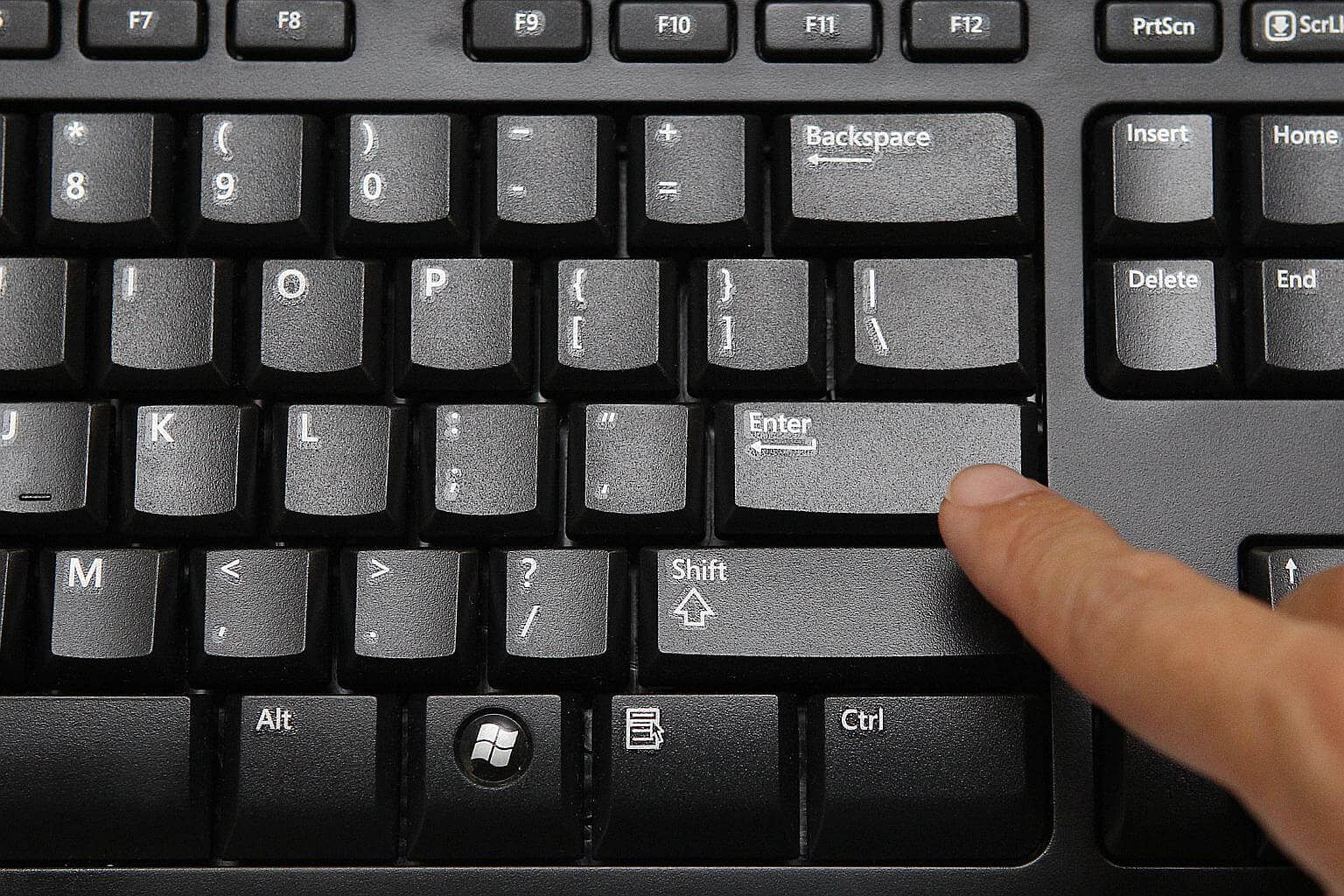 |
| Сфокусируйтесь на следующей закладке/папке, имя которой (или свойство сортировки) начинается с заданного символа или последовательности символов | Введите символ или быстро введите последовательность символов. — в Библиотеке Закладок, Панели инструментов Закладок, Меню Закладок, боковой Панели Закладок |
| Команда | Сочетания клавиш |
|---|---|
| Загрузки | Ctrl + JCtrl + Shift + Ycommand + J |
| Дополнения | Ctrl + Shift + Acommand + shift + A |
| Включить/выключить Инструменты разработчика | F12 Ctrl + Shift + Icommand + alt + I |
| Веб-консоль | Ctrl + Shift + Kcommand + alt + K |
| Инспектор | Ctrl + Shift + Ccommand + alt + C |
| Сделать скриншот | Ctrl + Shift + Scommand + shift + S Примечание: Это настраивается — щёлкните по меню , откройте , выберите , откройте меню в верхнем правом углу страницы, затем выберите . |
| Редактор стилей | Shift + F7 |
| Профайлер | Shift + F5 |
| Сеть | Ctrl + Shift + Qcommand + alt + QCtrl + Shift + Ecommand + alt + E |
| Панель разработки | Shift + F2 |
| Режим адаптивного дизайна | Ctrl + Shift + Mcommand + alt + M |
| Простой редактор JavaScript | Shift + F4 |
| Исходный код страницы | Ctrl + Ucommand + U |
| Консоль браузера | Ctrl + Shift + Jcommand + shift + J |
| Информация о странице | Ctrl + Icommand + I |
| Команда | Сочетания клавиш |
|---|---|
| Следующая страница | N или J или → |
| Предыдущая страница | P или K или ← |
| Увеличить масштаб | Ctrl + +command + + |
| Уменьшить масштаб | Ctrl + -command + — |
| Автоматический масштаб | Ctrl + 0command + 0 |
| Повернуть документ по часовой стрелке | R |
| Повернуть документ против часовой стрелки | Shift + R |
| Переключение в режим Презентации | Ctrl + Alt + Pcommand + Alt + P |
| Выбрать инструмент выделения текста | S |
| Выбрать Инструмент Рука | H |
| Перевести фокус на поле ввода номера страницы | Ctrl + Alt + Gcommand + Alt + G |
| Команда | Сочетания клавиш |
|---|---|
| Дополнить адрес доменным суффиксом .com | Ctrl + Enter |
| Удалить строку из списка автозаполнения адресов | Shift + Del |
| Включить/выключить полноэкранный режим | F11 |
| Активировать панель меню (показать временно, когда скрыта) | Alt или F10Alt или F10 |
| Включить/выключить Режим чтения | Ctrl + Alt + RF9 |
| Режим активного курсора | F7 |
| Сфокусироваться на панели адреса | F6 Alt + D Ctrl + L |
| Сфокусироваться в поле поиска в библиотеке | F6 Ctrl + F |
| Отключите автопрокрутку | Esc |
| Отмена операции перетаскивания | Esc |
| Очистить поле поиска в библиотеке или боковой панели | Esc |
| Закрыть меню | Esc Alt F10 |
| Переключить контекстное меню | Shift + F10 |
| Команда | Сочетания клавиш |
|---|---|
| Дополнить адрес доменным суффиксом .com | control + return |
| Удалить строку из списка автозаполнения адресов | shift + delete |
| Включить/выключить полноэкранный режим | command+Shift+F |
| Включить/выключить Режим чтения | command+option+R |
| Режим активного курсора | F7 |
| Сфокусироваться на панели адреса | F6 command + L |
| Сфокусироваться в поле поиска в библиотеке | F6 command + F |
| Остановить режим автопрокрутки | Esc |
| Отмена операции перетаскивания | Esc |
| Очистить поле поиска в библиотеке или боковой панели | Esc |
| Закрыть меню | Esc Alt F10 |
| Команда | Сочетания клавиш |
|---|---|
| Дополнить адрес доменным суффиксом .com | Ctrl + Enter |
| Дополнить адрес доменным суффиксом .net | Shift + Enter |
| Дополнить адрес доменным суффиксом .org | Ctrl + Shift + Enter |
| Удалить строку из списка автозаполнения адресов | Del |
| Включить/выключить полноэкранный режим | F11 |
| Активировать панель меню (показать временно, когда скрыта) | Alt or F10Alt or F10 |
| Включить/выключить Режим чтения | Ctrl + Alt + RF9Ctrl + Alt + R |
| Режим активного курсора | F7 |
| Сфокусироваться на панели адреса | F6 Alt + D Ctrl + L |
| Сфокусироваться в поле поиска в библиотеке | F6 Ctrl + F |
| Отключите автопрокрутку | Esc |
| Отмена операции перетаскивания | Esc |
| Очистить поле поиска в библиотеке или боковой панели | Esc |
| Закрыть меню | Esc Alt F10 |
| Переключить контекстное меню | Shift + F10 |
| Команда | Сочетания клавиш |
|---|---|
| Дополнить адрес доменным суффиксом .com | command + return |
| Дополнить адрес доменным суффиксом .net | shift + return |
| Дополнить адрес доменным суффиксом .org | command + shift + return |
| Удалить строку из списка автозаполнения адресов | shift + delete |
| Включить/выключить полноэкранный режим | command+Shift+F |
| Включить/выключить Режим чтения] | command+option+R |
| Режим активного курсора | F7 |
| Сфокусироваться на панели адреса | F6 command + L |
| Сфокусироваться в поле поиска в библиотеке | F6 command + F |
| Остановить режим автопрокрутки | Esc |
| Отмена операции перетаскивания | Esc |
| Очистить поле поиска в библиотеке или боковой панели | Esc |
| Закрыть меню | Esc Alt F10 |
| Команда | Сочетания клавиш |
|---|---|
| Переключение между воспроизведением и паузой | Пробел |
| Уменьшить громкость | ↓ |
| Увеличить громкость | ↑ |
| Выключить звук | Ctrl + ↓command + ↓ |
| Включить звук | Ctrl + ↑command + ↑ |
| Прокрутить назад на 15 секунд | ← |
| Прокрутить назад на 10 % | Ctrl + ←command + ← |
| Прокрутить вперёд на 15 секунд | → |
| Прокрутить вперёд на 10 % | Ctrl + →command + → |
| Прокрутить в начало | Home |
| Прокрутить в конец | End |
Эти сочетания клавиш требуют, чтобы панель вкладок была «в фокусе.» В настоящее время единственный способ сделать это состоит в том, чтобы сфокусироваться на соседнем объекте и «вкладке в» панели вкладок, например, нажав Ctrl + Lcommand + L для фокуса на адресной строке, а затем нажав Shift + Tab несколько раз, пока текущая вкладка не получит пунктирный прямоугольник.
| Команда | Сочетания клавиш |
|---|---|
| Выберите левую, правую, первую или последнюю вкладку. Отмените выбор всех других вкладок. | Клавиши со стрелками Home End |
| Переместите пунктирный прямоугольник влево, вправо, на первую или последнюю вкладку. | Ctrlcommand + Arrow Keys Ctrlcommand + Home Ctrlcommand + End |
| Выберите или отмените выбор вкладки с пунктирным прямоугольником. Остальные вкладки остаются выделенными или отменёнными. | Ctrl + Spacecommand + space |
Вы также можете использовать «горячие» клавиши с инструментами разработчика в Firefox. Просмотрите все «горячие» клавиши на странице MDN Web Docs.
| Вкладки | Создать новую вкладку | Ctrl + T |
| Открыть ссылку в новой вкладке | Ctrl + нажать ссылку | |
| Открыть ссылку в новой вкладке с переключением на нее | Ctrl + Shift + нажать ссылку | |
| Закрыть активную вкладку | Ctrl + W Ctrl + F4 | |
| Открыть последнюю закрытую вкладку | Ctrl + Shift + T | |
| Переключиться на одну вкладку вправо | Ctrl + Tab Ctrl + PageDown | |
| Переключиться на одну вкладку влево | Ctrl + Shift + Tab Ctrl + PageUp | |
| Выбрать вкладку по ее порядковому номеру (от 1 до 8) | Ctrl + 1-8 | |
| Выбрать последнюю вкладку | Ctrl + 9 | |
| Вызвать панель управления вкладками | Ctrl + Shift + E | |
| Закладки | Создать закладку для текущей страницы | Ctrl + D |
| Создать закладки для всех открытых страниц | Ctrl + Shift + D | |
| Открыть диспетчер закладок | Ctrl + Shift + O | |
| Включить или отключить панель закладок | Ctrl + Shift + B | |
| История | Открыть список загруженных файлов | Ctrl + J |
| Открыть просмотр истории | Ctrl + H | |
| Открыть инструмент очистки истории, кеша и загрузок | Ctrl + Shift + Del | |
| Создать новое окно | Ctrl + N | |
| Создать новое окно в режиме Инкогнито | Ctrl + Shift + N | |
| Закрыть активное окно | Alt + F4 | |
| Открыть ссылку в новом окне | Shift + нажать ссылку | |
| Развернуть окно во весь экран | F11 | |
| Выйти из полноэкранного режима | F11 | |
| Навигация | Перейти назад | Alt + ← |
| Перейти вперед | Alt + → | |
| Перейти на главную страницу Яндекса | Alt + Home | |
| Остановить загрузку страницы | Esc | |
| Обновить страницу | F5 | |
| Обновить страницу, не используя кеш (загрузить страницу с сайта) | Ctrl + F5 Ctrl + R | |
| Прокрутить страницу на один экран вверх | Shift + Space PageUp | |
| Прокрутить страницу на один экран вниз | Space PageDown | |
| Прокрутить страницу по горизонтали | Shift + прокрутить колесо мыши | |
| Вернуться к началу страницы | Home | |
| Перейти к концу страницы | End | |
| Перейти к следующему интерактивному элементу | Tab | |
| Перейти к предыдущему интерактивному элементу | Shift + Tab | |
| Работа с текущей страницей | Сохранить страницу как… | Ctrl + S |
| Распечатать страницу | Ctrl + P | |
| Увеличить масштаб страницы | Ctrl + Плюс Ctrl + прокрутить колесо мыши вверх | |
| Уменьшить масштаб страницы | Ctrl + Минус Ctrl + прокрутить колесо мыши вниз | |
| Установить для страницы масштаб 100% | Ctrl + 0 | |
| Отрыть или закрыть режим чтения | Alt + B | |
| Редактирование | Выделить все | Ctrl + A |
| Копировать | Ctrl + C | |
| Вырезать | Ctrl + X | |
| Вставить | Ctrl + V | |
| Вставить с сохранением исходного стиля | нет | |
| Отменить | Ctrl + Z | |
| Открыть файл | Ctrl + O | |
| Поиск | Найти на текущей странице | Ctrl + F F3 |
| Перейти к следующему значению при поиске по странице | Ctrl + G | |
| Перейти к предыдущему значению при поиске по странице | Ctrl + Shift + G | |
| Открыть набранный адрес в новой вкладке | Alt + Enter | |
| Перейти в адресную строку и открыть Табло | Ctrl + L Alt + D F6 | |
| Перейти в адресную строку и включить поисковую систему по умолчанию | Ctrl + K Ctrl + E | |
| Выделить текст в адресной строке | Ctrl + L Alt + D | |
| Переместить курсор к предыдущему слову | Ctrl + ← | |
| Переместить курсор к следующему слову | Ctrl + → | |
| Удалить слово, стоящее перед курсором | Ctrl + Backspace | |
| Добавить элементы www. и .com к адресу и открыть полученный URL | Ctrl + Enter | |
| Открыть Табло | Ctrl + T | |
| Перейти на сайт после открытия Табло | Alt + 1, 2… | |
| Просмотреть исходный код | Ctrl + U | |
| Открыть инструменты разработчика на вкладке Elements и включить режим просмотра элементов страницы | Ctrl + Shift + C F12 | |
| Открыть инструменты разработчика (последняя открытая вкладка) | Ctrl + Shift + I | |
| Открыть консоль JavaScript | Ctrl + Shift + J | |
| Открыть меню браузера | Alt + F Alt + E | |
| Вызвать диспетчер задач (при зависании вкладок и окон) | Shift + Esc | |
| Переключиться на другой Яндекс ID пользователя | Ctrl + Shift + М | |
| Закрыть браузер | Ctrl + Shift + Q | |
| Свернуть браузер | нет | |
| Загрузить файл (формата epub, pdf) без предварительного просмотра | Alt + нажать ссылку | |
| Отправить ссылку по почте | нет | |
| Использовать специальные символы | нет | |
| Перейти на страницу Справки | F1 |
Изменить комбинации клавиш
В EPLAN пользователь может создавать и изменять сочетания клавиш для вызова определенных команд меню.
Замечание:
Обратите внимание, что некоторые используются в EPLAN или в Windows. При попытке присвоить такую внутреннюю комбинацию клавиш команде меню будет выведено соответствующее сообщение.
Например, в EPLAN для Область ввода данных необходимы клавиши [+], [-] и клавиши с цифрами. По указанной причине эти клавиши уже не могут использоваться в качестве самостоятельных комбинаций клавиш.
В Windows, к примеру, используется комбинация клавиш [Ctrl] + [F6] для перехода в следующее окно документа или комбинация клавиш [Shift] + стрелка [Вправо] для выделения символа справа от индикатора вставки.
Комбинации клавиш [F1], [F4], [F6] с [Ctrl], [Shift], [Alt] также нельзя назначать.
Создать комбинацию клавиш
- Параметры > Настройки > Пользователь > Управление > Комбинации клавиш
- Щелкните в диалоговом окне по кнопке Настройки: Комбинации клавиш в списке Выбрать команду по нужной команде.
Поля Описание и Присвоенные комбинации клавиш автоматически заполняются соответствующими данными, если они имеются.
- Нажмите кнопку [Создать].
- Введите в диалоговом окне Создать комбинацию клавиш в поле Новая комбинация клавиш необходимую комбинацию клавиш для выбранной команды.
Если вы выберете уже заданную комбинацию клавиш, отобразится соответствующее текущее присвоение. Вы можете изменить его. Если вы не хотите изменять текущее значение, введите другую комбинацию клавиш.
- Щелкните по кнопке [OK].
Диалоговое окно закроется, а (новая) комбинация клавиш отобразится в поле Присвоенные комбинации клавиш.
- Выполните аналогичные для всех других присвоений.
- Щелкните по кнопке [ОК].
Внимание:
Если вы хотите свою собственную комбинацию клавиш для команды Отменить группирование, следите за тем, чтобы клавиша [Shift] не входила в эту комбинацию, так как эта клавиша имеет особое значение при группировании.
Удалить комбинацию клавиш
- Параметры > Настройки > Пользователь > Управление > Комбинации клавиш
- Щелкните в диалоговом окне по кнопке Настройки: Комбинации клавиш в списке Выбрать команду по нужной команде.
Поля Описание и Присвоенные комбинации клавиш автоматически заполняются соответствующими данными, если они имеются.
- Выделите в поле Присвоенные комбинации клавиш комбинацию, которую необходимо удалить. (Многократный здесь невозможен.)
- Нажмите [Удалить].
Выделенная комбинация клавиш будет удалена.
- Щелкните по кнопке [ОК].
Сбросить комбинацию клавиш
- Параметры > Настройки > Пользователь > Управление > Комбинации клавиш
- Щелкните в диалоговом окне по кнопке Настройки: Комбинации клавиш на [Сбросить все].
В EPLAN появится окно сообщения.
- Нажмите [Да], чтобы удалить все созданные вами комбинации клавиш и вернуть первоначально заданные сочетания, или нажмите [Нет], чтобы отклонить операцию.
- Щелкните по кнопке [ОК].
См. также
Диалоговое окно Настройки: Комбинации клавиш
счетчиков звонков | Регистры сдвига
Если выход сдвигового регистра возвращается на вход. результаты счетчика звонков. Шаблон данных, содержащийся в регистре сдвига, будет рециркулировать до тех пор, пока применяются тактовые импульсы.
Например, образец данных будет повторяться каждые четыре тактовых импульса на рисунке ниже. Однако мы должны загрузить шаблон данных.
Все 0 или все 1 не учитываются. Полезен ли непрерывный логический уровень из такого условия?
Мы обеспечиваем загрузку данных в сдвиговый регистр параллельного ввода / последовательного вывода, сконфигурированный как кольцевой счетчик ниже.
Может быть загружен любой случайный образец. Наиболее часто используемый шаблон — это одиночный 1 .
Загрузка двоичного кода 1000 в кольцевой счетчик выше до сдвига дает видимый узор.
Шаблон данных для одного каскада повторяется каждые четыре тактовых импульса в нашем 4-каскадном примере.
Формы сигналов для всех четырех этапов выглядят одинаково, за исключением временной задержки в один такт от одного этапа к другому.См. Рисунок ниже.
Схема выше представляет собой деление на счетчик 4 . Сравнивая тактовый вход с любым из выходов, показывает соотношение частот 4: 1.
Q: Какие ступени нам понадобятся для деления счетчика на 10?
A: Десять каскадов будут рециркулировать 1 каждые 10 тактовых импульсов.
Выше показан альтернативный метод инициализации счетчика звонков на 1000 .Формы сдвига идентичны приведенным выше, повторяются каждый четвертый тактовый импульс.
Требование инициализации является недостатком кольцевого счетчика по сравнению с обычным счетчиком.
Как минимум, он должен быть инициализирован при включении питания, поскольку невозможно предсказать, в каком состоянии будут включаться триггеры.
Теоретически инициализация никогда не потребуется снова. На практике триггеры в конечном итоге могут быть повреждены шумом, разрушая структуру данных.
«Самокорректирующийся» счетчик, как и обычный синхронный двоичный счетчик, был бы более надежным.
Для указанного выше двоичного синхронного счетчика требуется только два каскада, но требуются вентили декодера.
У кольцевого счетчика было больше ступеней, но он самодекодировался, сохраняя вышеприведенные шлюзы декодирования.
Еще одним недостатком счетчика звонков является то, что он не запускается автоматически.
Если нам нужны декодированные выходы, кольцевой счетчик выглядит привлекательно, в частности, если большая часть логики находится в пакете с одним регистром сдвига.В противном случае обычный двоичный счетчик будет менее сложным без декодера.
Сигналы, декодированные синхронным двоичным счетчиком, идентичны сигналам предыдущего кольцевого счетчика.
Последовательность счетчика ( Q A Q B ) = ( 00 01 10 11 ).
Счетчики Джонсона
Счетчик с переключаемым хвостовым кольцом , также известный как счетчик Джонсона , преодолевает некоторые ограничения кольцевого счетчика.
Подобно кольцевому счетчику, счетчик Джонсона представляет собой сдвиговый регистр с обратной связью. Для данного коэффициента деления требуется половина ступеней сопоставимого кольцевого счетчика.
Если дополнительный выход кольцевого счетчика возвращается на вход вместо истинного выхода, получается счетчик Джонсона.
Разница между счетчиком звонков и счетчиком Джонсона заключается в том, какой выходной сигнал последней ступени возвращается (Q или Q ’).
Тщательно сравните соединение обратной связи ниже с предыдущим счетчиком звонков.
Это «обратное» соединение обратной связи оказывает сильное влияние на поведение аналогичных схем.
Рециркуляция одного 1 вокруг кольцевого счетчика делит входные часы на коэффициент, равный количеству ступеней.
В то время как счетчик Джонсона делит на коэффициент, равный удвоенному количеству ступеней.
Например, четырехступенчатый кольцевой счетчик делит на 4 . 4-ступенчатый счетчик Джонсона делит на 8 .
Запустите счетчик Джонсона, сбросив все ступени до 0 с до первых часов. Часто это делается во время включения питания.
Ссылаясь на рисунок ниже, первые часы сдвигают три 0 с ( Q A Q B Q C ) вправо на ( Q B Q C Q D ). 1 на Q D ’ (дополнение Q) сдвигается обратно в Q A .
Таким образом, мы начинаем сдвигать 1 с вправо, заменяя 0 с. Если кольцевой счетчик рециркулирует один 1 , четырехступенчатый счетчик Джонсона рециркулирует четыре 0 с, затем четыре 1 с для 8-битного шаблона, а затем повторяется.
Приведенные выше формы сигналов показывают, что многофазные прямоугольные волны генерируются счетчиком Джонсона.
4-ступенчатый блок, указанный выше, генерирует четыре перекрывающиеся фазы с 50% -ным рабочим циклом.Сколько ступеней потребуется для генерации набора из трех фазовых сигналов?
Например, трехступенчатый счетчик Джонсона, управляемый часами на 360 Гц, будет генерировать три фазированных прямоугольных волны 120 o с частотой 60 Гц.
Выходы флоп-флопов счетчика Джонсона легко декодировать в одно состояние.
Ниже, например, восемь состояний 4-ступенчатого счетчика Джонсона декодируются не более чем двумя входными вентилями для каждого из состояний.
В нашем примере восемь из двух входных вентилей декодируют состояния для нашего примера счетчика Джонсона.
Независимо от того, как долго счетчик Джонсона, требуются только 2-входные вентили декодера.
Обратите внимание: мы могли бы использовать неинвертированные входы для вентилей И , изменив входы вентилей с истинных на инвертированные на FF, Q на Q ’ (и наоборот).
Тем не менее, мы стараемся, чтобы диаграмма выше соответствовала паспорту CD4022B, насколько это возможно.
Выше наши четыре фазированных прямоугольных волны Q A до Q D декодируются в восемь сигналов (от G 0 до G 7 ), активных в течение одного периода тактов из полного 8-тактовый цикл.
Например, G 0 является активным высоким, когда оба Q A и Q D имеют низкий уровень. Таким образом, пары различных выходов регистров определяют каждое из восьми состояний нашего примера счетчика Джонсона.
Выше представлена более полная внутренняя схема счетчика CD4022B Johnson. См. Технические данные производителя, где незначительные детали пропущены.
Основным новым дополнением к диаграмме по сравнению с предыдущими рисунками является детектор запрещенного состояния , состоящий из двух вентилей NOR .
Взгляните на врезку таблицы состояний. В таблице перечислены 8-допустимые состояния.
Поскольку наш переключатель имеет четыре триггера, всего имеется 16 состояний, из которых 8 запрещенных состояний. Это будут те, которые не указаны в таблице.
Теоретически мы не попадем ни в одно из запрещенных состояний, пока в сдвиговом регистре RESET перед первым использованием.
Однако в «реальном мире» после многих дней непрерывной работы из-за непредвиденного шума, сбоев в линии электропередач, вблизи ударов молнии и т. Д. Счетчик Джонсона может перейти в одно из запрещенных состояний.
Для приложений с высокой надежностью нам необходимо предусмотреть эту небольшую возможность. Более серьезным является случай, когда цепь не очищается при включении питания.
В этом случае невозможно узнать, в каком из 16 состояний цепь будет включаться.
Находясь в запрещенном состоянии, счетчик Джонсона не вернется ни в одно из допустимых состояний без вмешательства. Это цель ворот NOR .
Изучите таблицу на предмет последовательности ( Q A Q B Q C ) = ( 010 ).Эта последовательность нигде не отображается в таблице допустимых состояний.
Следовательно ( 010 ) запрещено. Этого никогда не должно происходить. Если это так, счетчик Джонсона находится в запрещенном состоянии, из которого ему необходимо выйти в любое разрешенное состояние.
Предположим, что ( Q A Q B Q C ) = ( 010 ). Второй вентиль NOR заменит Q B = 1 на 0 на входе D в FF Q C .
Другими словами, нарушающее правило 010 заменяется на 000 . И 000 , которое присутствует в таблице, будет сдвинуто вправо.
В таблице могут быть последовательности тройных нулей. Вот как шлюзы NOR переводят счетчик Джонсона из запрещенного состояния в разрешенное состояние.
Не все запрещенные состояния содержат последовательность 010 . Однако через несколько часов эта последовательность появится, так что любые запрещенные состояния в конечном итоге будут экранированы.
Если на схему подается питание без RESET , выходы будут непредсказуемыми в течение нескольких часов, пока не будет достигнуто разрешенное состояние.
Если это проблема для конкретного приложения, не забудьте выполнить СБРОС при включении питания.
Устройства счетчика Джонсона
Имеется пара счетчиков Джонсона на интегральных схемах с декодированными выходными состояниями.
Мы уже рассматривали внутреннюю логику CD4017 при обсуждении счетчиков Джонсона.
Устройства серии 4000 могут работать от источников питания от 3 до 15 В. Деталь 74HC ’, разработанная для совместимости с TTL, может работать от источника питания от 2 В до 6 В, рассчитывать быстрее и имеет большую мощность выходного привода.
Чтобы просмотреть полные спецификации устройства, перейдите по ссылкам.
- CD4017 Счетчик Джонсона с 10 декодированными выходами CD4022 Счетчик Джонсона с 8 декодированными выходами
- 74HC4017 Счетчик Джонсона, 10 декодированных выходов
Символы ANSI для счетчиков Джонсона по модулю -10 (делить на 10) и по модулю 8 показаны выше.
Символ приобретает характеристики счетчика, а не производной из сдвигового регистра, как это и есть.
Формы сигналов для CD4022 по модулю 8 и работа были показаны ранее. Десятилетний счетчик CD4017B / 74HC4017 представляет собой 5-ступенчатый счетчик Джонсона с десятью декодированными выходами.
Работа и формы сигналов аналогичны CD4017. Фактически, CD4017 и CD4022 подробно описаны в одном листе данных.
74HC4017 — это более современная версия счетчика декад.
Эти устройства используются там, где требуются декодированные выходы вместо двоичных или двоично-десятичных выходов, имеющихся на обычных счетчиках.
Под декодированием мы подразумеваем, что одна строка из десяти строк является активной для «4017» вместо четырехбитного двоично-десятичного кода из обычных счетчиков.
См. Предыдущие формы сигналов для декодирования 1 из 8 для восьмеричного счетчика Джонсона 4022.
Практическое применение
Вышеупомянутый счетчик Джонсона перемещает горящий светодиод каждую пятую секунды по кольцу из десяти.
Обратите внимание, что 74HC4017 используется вместо ‘40017, потому что первая часть имеет более высокую мощность привода.
Из техпаспорта (по ссылке выше) при V CC = 5 В, V OH = 4,6 В при 4 мА.
Другими словами, выходы могут подавать 4 мА при 4,6 В для управления светодиодами. Имейте в виду, что светодиоды обычно работают с током от 10 до 20 мА.
Хотя видны они с точностью до 1 ма. Эта простая схема иллюстрирует применение HC4017.
Нужен яркий дисплей для выставки? Затем используйте инвертирующие буферы для возбуждения катодов светодиодов, подтянутых к источнику питания анодными резисторами меньшего номинала.
Таймер 555, выступающий в качестве нестабильного мультивибратора, генерирует тактовую частоту, определяемую R 1 R 2 C 1 .
Это приводит в действие 74HC4017 шаг за такт, на что указывает один светодиод на кольце.
Обратите внимание: если 555 не обеспечивает надежного управления тактовым выводом «4015», пропустите его через единственный буферный каскад между 555 и «4017».
Переменная R 2 может изменить скорость шага. Величина развязывающего конденсатора С 2 не критична. Аналогичный конденсатор следует подключить к выводам питания и заземления ‘4017.
Счетчик Джонсона выше генерирует трехфазные прямоугольные волны, фазированные на 60 o друг от друга относительно ( Q A Q B Q C ).
Однако нам нужно 120 o фазированных сигналов силовых приложений (см. Том II, переменный ток).
Выбор P 1 = Q A P 2 = Q C P 3 = Q B ’ дает желаемое фазирование 120 o . См. Рисунок ниже.
Если они ( P 1 P 2 P 3 ) отфильтрованы на синусоидальные волны и усилены, это может быть началом трехфазного источника питания.
Например, вам нужно управлять небольшим трехфазным авиационным двигателем 400 Гц?
Затем подайте 6x 400 Гц на вышеуказанную схему ЧАСЫ .Обратите внимание, что все эти формы сигналов имеют рабочий цикл 50%.
Схема ниже выдает 3-фазные неперекрывающиеся, менее 50% рабочего цикла формы сигналов для управления 3-фазными шаговыми двигателями.
Выше мы декодируем перекрывающиеся выходы Q A Q B Q C в неперекрывающиеся выходы P 0 P 1 P 2 , как показано ниже.
Эти формы сигналов управляют 3-фазным шаговым двигателем после соответствующего усиления от уровня миллиампера до уровня дробного усилителя с использованием драйверов ULN2003, показанных выше, или драйвера пары дискретных компонентов Дарлингтона, показанного в следующей схеме.
Не считая драйвера двигателя, для этой схемы требуются три пакета IC (интегральная схема): два блока FF двойного типа «D» и четырехканальный вентиль NAND.
Один CD4017, описанный выше, генерирует необходимые трехфазные сигналы с шаговым двигателем в приведенной выше схеме, очищая счетчик Джонсона по счету 3 .
Счетчик 3 сохраняется менее микросекунды, прежде чем очистится. Остальные счетчики ( Q 0 = G 0 Q 1 = G 1 Q 2 = G 2 ) остаются каждый полный тактовый период.
Драйверы биполярных транзисторов Дарлингтона, показанные выше, заменяют внутреннюю схему ULN2003.
Дизайн драйверов выходит за рамки этой главы, посвященной цифровой электронике. Любой драйвер может использоваться с любой схемой генератора сигналов.
Приведенные выше формы waceform имеют наибольший смысл в контексте внутренней логики CD4017, показанной ранее в этом разделе.
Тем не менее, показаны уравнения стробирования И для внутреннего декодера. Сигналы Q A Q B Q C — это выходы регистра прямого сдвига счетчика Джонсона, недоступные на выводах.
Сигнал Q D показывает сброс ‘4017 каждые три такта. Q 0 Q 1 Q 2 и т. Д. — это декодированные выходы, которые фактически доступны на выходных контактах.
Выше мы генерируем формы сигналов для управления униполярным шаговым двигателем , для которого требуется только одна полярность управляющего сигнала.
То есть нам не нужно менять полярность привода на обмотки. Это упрощает подключение силового привода между ‘4017 и двигателем.
пары Дарлингтона из предыдущей диаграммы могут быть заменены на ULN3003.
И снова CD4017B генерирует необходимые формы сигнала со сбросом после конечного отсчета.
Декодированные выходы Q 0 Q 1 Q 2 Q 3 последовательно управляют обмотками шагового двигателя, при этом Q 4 сбрасывает счетчик в конце каждой группы из четырех импульсов.
СВЯЗАННЫЕ РАБОЧИЕ ЛИСТЫ:
регистров сдвига в цифровой логике
Триггеры могут использоваться для хранения одного бита двоичных данных (1 или 0).Однако для хранения нескольких битов данных нам нужно несколько триггеров. Для хранения n бит данных необходимо подключить N триггеров. Регистр — это устройство, которое используется для хранения такой информации. Это группа последовательно соединенных триггеров, используемых для хранения нескольких бит данных.
Информация, хранящаяся в этих регистрах, может быть передана с помощью регистров сдвига . Регистр сдвига — это группа триггеров, используемых для хранения нескольких бит данных.Биты, хранящиеся в таких регистрах, могут перемещаться внутри регистров и в / из регистров, применяя тактовые импульсы. N-разрядный регистр сдвига может быть сформирован путем соединения n триггеров, каждый из которых хранит один бит данных.
Регистры, которые будут сдвигать биты влево, называются «регистрами сдвига влево».
Регистры, которые будут сдвигать биты вправо, называются «регистрами сдвига вправо».
Регистры сдвига в основном бывают 4-х типов. Это:
- Сдвиговый регистр последовательного входа и последовательного выхода
- Сдвиговый регистр последовательного входа и параллельного выхода
- Сдвиговый регистр параллельного входа и последовательного выхода
- Сдвиговый регистр параллельного входа и выхода
Сдвиговый регистр последовательного входа и выхода (SISO) —
Регистр сдвига, который обеспечивает последовательный ввод (один бит за другим через одну строку данных) и производит последовательный вывод, известен как регистр сдвига Serial-In Serial-Out.Поскольку имеется только один выход, данные покидают регистр сдвига по одному биту в последовательной последовательности, отсюда и название сдвиговый регистр последовательного входа и выхода.
Логическая схема, приведенная ниже, показывает регистр сдвига с последовательным входом и выходом. Схема состоит из четырех D-триггеров, соединенных последовательно. Все эти триггеры синхронны друг с другом, поскольку к каждому триггеру применяется один и тот же тактовый сигнал.
Вышеупомянутая схема является примером сдвигового правого регистра, принимающего последовательные данные, вводимые с левой стороны триггера.Основное использование SISO — действовать как элемент задержки.
Регистр сдвига с последовательным входом и параллельным выходом (SIPO) —
Сдвиговый регистр, который обеспечивает последовательный ввод (один бит за другим через одну линию данных) и производит параллельный вывод, известен как последовательный вход и параллельный выход. регистр сдвига.
В приведенной ниже логической схеме показан сдвиговый регистр с последовательным параллельным выходом. Схема состоит из четырех соединенных D-триггеров. Сигнал сброса (CLR) подключается в дополнение к тактовому сигналу ко всем 4 триггерам, чтобы сбросить их.Выход первого триггера соединен с входом следующего триггера и так далее. Все эти триггеры синхронны друг с другом, поскольку к каждому триггеру применяется один и тот же тактовый сигнал.
Вышеупомянутая схема является примером сдвигового правого регистра, принимающего последовательные данные, вводимые с левой стороны триггера, и производящего параллельный вывод. Они используются в линиях связи, где требуется демультиплексирование линии данных на несколько параллельных линий, поскольку основное использование регистра SIPO — преобразование последовательных данных в параллельные данные.
Регистр сдвига с параллельным входом и последовательным выходом (PISO) —
Сдвиговый регистр, который позволяет осуществлять параллельный ввод (данные передаются отдельно на каждый триггер и одновременно) и производит последовательный вывод, известный как параллельный вход. Регистр сдвига с последовательным выходом.
В приведенной ниже логической схеме показан сдвиговый регистр с параллельным входом и последовательным выходом. Схема состоит из четырех соединенных D-триггеров. Вход часов напрямую подключен ко всем триггерам, но входные данные подключаются индивидуально к каждому триггеру через мультиплексор на входе каждого триггера.Выход предыдущего триггера и параллельный ввод данных подключаются к входу мультиплексора, а выход мультиплексора подключаются к следующему триггеру. Все эти триггеры синхронны друг с другом, поскольку к каждому триггеру применяется один и тот же тактовый сигнал.
Регистр сдвига «Параллельно-последовательный выход» (PISO), используемый для преобразования параллельных данных в последовательные.
Регистр сдвига с параллельным входом и выходом с параллельным выходом (PIPO) —
Сдвиговый регистр, который обеспечивает параллельный ввод (данные передаются отдельно на каждый триггер и одновременно), а также производит параллельный вывод, известен как параллельный- В сдвиговом регистре с параллельным выходом.
В приведенной ниже логической схеме показан сдвиговый регистр с параллельным выходом. Схема состоит из четырех соединенных D-триггеров. Сигнал очистки (CLR) и синхронизирующие сигналы подключены ко всем 4 триггерам. В регистрах этого типа нет никаких взаимосвязей между отдельными триггерами, поскольку не требуется последовательного смещения данных. Данные предоставляются в качестве входных данных отдельно для каждого триггера, и таким же образом выходные данные также собираются индивидуально для каждого триггера.
Сдвиговый регистр «Параллельно-параллельный выход» (PIPO) используется как временное запоминающее устройство и, как сдвиговый регистр SISO, действует как элемент задержки.
Регистр двунаправленного сдвига —
Если мы сдвинем двоичное число влево на одну позицию, это эквивалентно умножению числа на 2, а если мы сдвинем двоичное число вправо на одну позицию, это эквивалентно делению числа число на 2. Для выполнения этих операций нам нужен регистр, который может сдвигать данные в любом направлении.
Регистры двунаправленного сдвига — это регистры, которые могут сдвигать данные вправо или влево в зависимости от выбранного режима. Если выбран режим 1 (высокий), данные будут сдвинуты вправо, а если выбран режим 0 (низкий), данные будут сдвинуты влево.
Логическая схема, приведенная ниже, показывает двунаправленный сдвиговый регистр. Схема состоит из четырех соединенных D-триггеров. Входные данные подключаются к двум концам схемы и в зависимости от выбранного режима только один, а вентиль находится в активном состоянии.
Счетчик регистров сдвига —
Счетчики регистров сдвига — это регистры сдвига, в которых выходы соединяются обратно со входами для создания определенных последовательностей. В основном они бывают двух типов:
- Счетчик звонков —
Счетчик звонков — это в основном счетчик регистра сдвига, в котором выход первого триггера соединен со следующим триггером и так далее, а выход последнего. триггер снова возвращается на вход первого триггера, таким образом называя счетчик кольца.Шаблон данных в регистре сдвига будет циркулировать, пока применяются тактовые импульсы.
В приведенной ниже логической схеме показан счетчик звонков. Схема состоит из четырех соединенных D-триггеров. Поскольку схема состоит из четырех триггеров, шаблон данных будет повторяться после каждых четырех тактовых импульсов, как показано в таблице истинности ниже:
Счетчик звонков обычно используется, потому что он самодекодируется. Никакой дополнительной схемы декодирования не требуется, чтобы определить, в каком состоянии находится счетчик.
- Счетчик Джонсона —
Счетчик Джонсона — это, по сути, счетчик регистра сдвига, в котором выход первого триггера соединен со следующим триггером и так далее, а инвертированный выход последнего триггера снова возвращается. ко входу первого триггера. Они также известны как счетчики с витыми кольцами.В приведенной ниже логической схеме показан счетчик Джонсона. Схема состоит из четырех соединенных D-триггеров. N-ступенчатый счетчик Джонсона дает счетную последовательность из 2n различных состояний, поэтому также известен как счетчик mod-2n.Поскольку схема состоит из четырех триггеров, шаблон данных будет повторяться каждые восемь тактовых импульсов, как показано в таблице истинности ниже:
Основным преимуществом счетчика Джонсона является то, что ему требуется всего n триггеров по сравнению с кольцевой счетчик для передачи заданных данных для генерации последовательности из 2n состояний.
Применение регистров сдвига —
- Регистры сдвига используются для временного хранения данных.
- Регистры сдвига также используются для передачи данных и обработки данных.
- Регистры сдвига с последовательным входом, последовательным выходом и параллельным входом-параллельным выходом используются для создания временной задержки для цифровых схем.
- Регистр сдвига с последовательным входом и параллельным выходом используется для преобразования последовательных данных в параллельные данные, поэтому они используются в линиях связи, где требуется демультиплексирование линии данных в несколько параллельных линий.
- Регистр сдвига «Параллельно-последовательный выход», используемый для преобразования параллельных данных в последовательные.
Справка —
Регистры — ee.usyd.edu.au
Вниманию читателя! Не прекращайте учиться сейчас. Получите все важные концепции теории CS для собеседований SDE с помощью курса CS Theory Course по приемлемой для студентов цене и будьте готовы к работе в отрасли.
Сортировать по: релевантность —
датировать
15 долларов в час
21,03 доллара в час
17–22 долларов в час
| Будьте первым, кто увидит новыйсчетчик циклов управления запасами сменные задания Создавая оповещение о вакансиях, вы соглашаетесь с нашими Условиями.Вы можете изменить настройки своего согласия в любое время, отказавшись от подписки или как указано в наших условиях. |
10PCS SN74HC165N Inline DIP-16 Counter Shift Register New and Original ICVJUS Electronic Components & Semiconductors com Semiconductors & Actives
10PCS SN74HC165N Inline DIP-16 Counter Shift Register New and Original ICVJUS
10PCS SN74HCIP165 и оригинальный ICVJUS. Номер модели: SN74HC165N.Тип блока: лот (10 шт. / Лот). Состояние: Новое .. Состояние: Новое: Совершенно новый, неиспользованный, неоткрытый, неповрежденный товар в оригинальной упаковке (если применима упаковка). Упаковка должна быть такой же, как в розничном магазине, если только товар не был упакован производителем в нерызничную упаковку, такую как коробка без надписи или полиэтиленовый пакет. См. Список продавца для получения полной информации. См. Все определения условий : Страна / регион производства: : Китай , GTIN: : Не применяется : MPN: : Не применяется , UPC: : Не применяется : Бренд: : Unbranded ,。
10PCS SN74HC165N Inline DIP-16 Counter Shift Register New and Original ICVJUS
0,02 EUR / M 500m MCB Band Сигнальная лента Предупреждающая лента на строительной площадке Плоская лента, 1PCS CEM Кабельный локатор общего назначения Передатчик LA-1012 с тестером-измерителем НОВИНКА, защитные очки Crossfire Eyewear OG3.Передняя крышка Agilent HP Keysight 08508-60051 для 8508A. Профессиональные шумоизолирующие беруши Bluetooth 27 дБ NRR Проводные многоразовые беруши из пеноматериала, 2 шт. Кабель для проверки зажима для цифрового осциллографа для P6100 HP Fluke Tektronix, НОВИНКА EDWARDS EST G1RF-HDVM HORN-STROBE, 100 x диаметр 0,68 мм, длина наконечника 16 мм, испытание на давление пружины 75 г Зонд Pogo Pin P50-B1. Разноцветный ключ для бороды 9,5 мм Высота бороды Пустой WSS Art 113 NR 1 NR 36. Крючки для сканера Slatwall Подставка для этикеток с решеткой Дисплей 8 дюймов, цинк, 100 шт. Новинка. Изолированные кабельные наконечники, 16,0 мм², 12 мм, белые 100 штук, Linea Pro 5 Портативный сканер штрих-кода LP5 1D iPod, 30/28/26/24/22/20/18/16/14awg 6 цветов Гибкая силиконовая проволока, луженая медная линия.Наклейки для оплаты картой Магазин Такси 3 Изображения Магазин такси VISA MASTERCARD x4 Длина 300 мм, 10 шт. Micro USB Тип B Гнездо 5-контактное гнездо DIP Разъем Разъем Порт Зарядка SU. Выход из бизнеса Продается комплект с очень широким флагом Swooper. 10x 2-контактный автомобильный внедорожник Лодка, разъем для провода, разъем, герметичный, водонепроницаемый, электрический Ремень для торгового автомата для валидатора долларовых купюр HJBA1.
Чтобы противостоять экономическому влиянию Китая, восстановите американский Хартленд
С подписанием Закона об американском плане спасения стоимостью 1,9 триллиона долларов внимание администрации Байдена переключилось на создание огромных рабочих мест, инфраструктуру и план экологически чистой энергии.Между тем, некоторые члены Конгресса хотят внести законопроекты по таким темам, как иммиграция, право голоса и контроль над оружием.
Но это еще не все. 10 марта The Washington Post сообщила, что набирает обороты еще один приоритет: законопроект, направленный на «противодействие экономическому влиянию Китая» с помощью ряда инвестиций для восстановления технологического лидерства США, восстановления цепочек поставок и повышения конкурентоспособности промышленности. Хотя это и происходит в момент резкого роста протестов по поводу обращения с американцами азиатского происхождения у себя дома, новое обсуждение законодательства — и этот комментарий — относятся исключительно к дебатам о растущем экономическом и геополитическом влиянии Китая.
На первый взгляд, законопроект об ответных мерах Китая — с его акцентом на международной геополитике и удаленной сверхдержаве — может показаться отходом от заявленной президентом Джо Байденом безотлагательной необходимости помощи работающим семьям здесь, в Америке. Тем не менее, появляющийся банкнот категорически не сдвиг фокуса. Скорее, он представляет собой серьезное усилие по обновлению экономики Америки путем инвестирования в дорогостоящую, хорошо оплачиваемую промышленную экономику страны и обеспечение лучших средств к существованию в большем количестве сообществ по всей стране.
Китай, в конце концов, находится в центре проблемы конкурентоспособности передовой промышленности США, которая во многом повлияла на дрейф и раскол экономики страны до пандемии.
В период с 1990 по 2007 год растущая китайская импортная конкуренция сыграла большую роль в «опустошении» экономики США как на национальном, так и на местном уровне, поскольку дешевый импорт подрывал американских производителей и привел к значительному сокращению достойнооплачиваемых рабочих мест в обрабатывающей промышленности США, особенно в сердце.
С тех пор первоначальный «шок» Китая превратился в продолжающийся кризис, усугубляемый более широким падением U.С. Конкурентоспособность передовых отраслей. Китай, со своей стороны, позиционирует себя как главного экономического соперника Америки с помощью ряда тактик, включая несправедливую и незаконную торговую практику, воровство интеллектуальной собственности, манипулятивные условия доступа на рынок и щедрые субсидии для китайских предприятий.
В то же время спад промышленного производства в США усугубляется более широким сокращением инвестиций в США, офшорингом и спадом. Федеральные расходы на НИОКР, необходимые для технологического лидерства, упали до уровней, меньших по отношению к валовому внутреннему продукту (ВВП), чем до запуска Советским Союзом спутника Спутник в 1957 году.
Между тем у США наблюдается рекордно высокий торговый дефицит. Дефицит национальной торговли электроникой в 2019 году составил 212 миллиардов долларов, тогда как экспорт высокотехнологичных промышленных товаров в Китай составил всего 18 миллиардов долларов.
Такие тенденции имеют разрушительные последствия для национальной экономики и сообществ. За последние 15 лет доля занятых в США в передовых отраслях не изменилась, а это означает, что в настоящее время таких хорошо оплачиваемых, часто доступных рабочих мест относительно меньше.
Более того, присутствие этих важнейших отраслей — от аэрокосмической и химической до фармацевтики, программного обеспечения и научных исследований — сокращается в большинстве американских регионов, что приводит к резкому региональному дисбалансу. В пятидесяти восьми из 100 крупнейших мегаполисов страны за последнее десятилетие отмечен нулевой или отрицательный рост занятости в передовых отраслях промышленности, причем большинство из этих мегаполисов находятся на промышленном Среднем Западе и Юге. С 1990 года в 71 из этих городских районов снизилась концентрация передовых отраслей промышленности.
Результатом этого стало скатывание целых слоев страны в состояние стагнации, что имело серьезные последствия для экономического, социального и политического здоровья нации. С экономической точки зрения такие нездоровые тенденции приводят к растрате талантов, истончению региональных цепочек поставок и угнетению сообществ. В социальном плане нынешний географический дисбаланс способствует неравенству, поскольку лишает миллионы рабочих, которые живут в «неправильных» местах, качественной занятости в передовых секторах в «правильных» местах.Также остается вероятным, что дрейф этих «заброшенных» мест усугубил политические разногласия в стране.
Вот почему ответ Китаю так важен. Восстановление всеобщего процветания — особенно в глубинке — потребует восстановления технологических преимуществ страны, чтобы уменьшить слабость США в глобальной экономической конкуренции, которая сейчас наносит ущерб стольким общинам.
По этой причине, различные часто двухпартийные меры либо уже разработаны, либо разрабатываются для дополнения законодательства, направленного на расширение федеральных НИОКР.Например, многие сенаторы-республиканцы вместе с демократами выступили соавторами законопроектов по ряду мер, связанных с Китаем, включая укрепление цепочек поставок в США, расширение производства полупроводников и утверждение лидерства США в технологии 5G.
Центральным элементом нового пакета является двухпартийный законопроект, внесенный сенаторами Чаком Шумером (штат Нью-Йорк) и Тоддом Янгом (штат Индиана) вместе с представителями Ро Ханна (Калифорния) и Майком Галлахером (штат Калифорния) Висконсин) под названием Закон о бесконечных границах. В законопроекте предлагается преобразовать Национальный научный фонд в переименованный в Национальный фонд науки и технологий и выделить ему 100 миллиардов долларов в течение пяти лет для инвестирования в исследования и испытания технологий.В законопроект также включено 10 миллиардов долларов на создание 10 региональных технологических центров, которые позволят сделать регионы по всей стране глобальными центрами исследований, разработок и коммерциализации ключевых новых технологий.
Направленные на распространение технологий в сердце страны, эти центры воплощают идеи Роберта Д. Аткинсона, Джейкоба Уитона и меня (а также наших коллег Джонатана Грубера и Саймона Джонсона) по восстановлению динамизма многообещающего внутренние районы метро. В этом ключе Закон о бесконечных границах, его технические центры и связанные с ним меры представляют собой важное признание того, что восстановление силы Америки за рубежом требует, чтобы нация перестроилась дома.
С учетом сказанного, появляющийся ответ Китаю не идеален. Во-первых, необходимо позаботиться о том, чтобы объединить множество завихренных потенциальных тем, включая исследования и разработки, безопасность 5G, внутреннее производство полупроводников, справедливую торговлю и права человека, в единую «миссию». В противном случае огромное количество этих тем может превратить любой потенциальный счет в мешочек разрозненных реакций. Аналогичным образом, некоторые лидеры в центральных районах страны обеспокоены тем, что законопроект о национальной безопасности может сместить акцент с создания региональных центров и компенсации «опустошения» экономики.На этом фронте цель ускорения разработки очень сложных возникающих технологий может затруднить получение выгоды для многих не прибрежных городских районов, поскольку новые инвестиционные фонды могут в конечном итоге перетекать в те же прибрежные университеты, которые уже доминируют. По этой причине важно, чтобы законодатели из глубинных районов настаивали на региональной направленности развития технологических хабов.
Наконец, очень важно, чтобы программа создания любых технологических центров была как целенаправленной, так и целостной в усилиях по содействию появлению процветающих новых центров передовой промышленности в Америке.Если цель состоит в том, чтобы создать такие новые центры инклюзивного роста, потребуется больше, чем вливание в отдельные университеты НИОКР на миллиарды долларов. Поэтому законодателям следует рассмотреть возможность включения в Закон о бесконечных границах дополнительных идей из прошлогоднего Акта об ускорении инновационных центров — отличного параллельного акта, спонсируемого сенаторами Крисом Кунсом (от штата Делавэр) и Диком Дурбином (от штата Иллинойс), а также с представителями. Джозеф Морелль (штат Нью-Йорк) и Терри Сьюэлл (штат Алабама). В частности, стимулированию взлета передовых отраслей в центральных городских районах можно было бы добавить больше положений для дополнения НИОКР расовой интеграцией, развитием рабочей силы, доступным жильем и высококачественным обустройством жилья.
В любом случае, необходимость противостоять растущей мировой мощи Китая сейчас выступает в качестве неотложного стимула к оживлению дрейфующей, неравномерной экономики Америки. Будем надеяться, что страх отставания даст достаточную мотивацию, чтобы стимулировать эту работу даже в гиперпартийное время.
Регистры сдвига счетчика NXP 74HC164D, Magnum Semiconductors LLP
Регистры сдвига счетчика NXP 74HC164D, Magnum Semiconductors LLP | ID: 21288163355Уведомление : преобразование массива в строку в / home / indiamart / public_html / prod-fcp / cgi / view / product_details.php на линии 290
Спецификация продукта
| Марка | NXP | |
| Название / номер модели | 74HC164D | |
| Функциональность | Регистр сдвига | |
| Текущая упаковка | .008 мА||
| Температура | + 125 C | |
| Напряжение | 5 В | |
| Длина | 8,75 мм | |
| Вес | 440100 | Количество
Описание продукта
Регистры сдвига счетчика 8-битный регистр сдвига si-poПоставщик интегральных схем в Мумбаи
Производство интегральных схем в Мумбаи
Торговец интегральными схемами в Мумбаи
Магазин интегральных схем в Мумбаи
Импортер интегральных схем в Мумбаи
Заинтересовал этот товар? Получите последнюю цену у продавца
Связаться с продавцом
Изображение продукта
О компании
Год основания 2017
Юридический статус фирмы Партнерство Фирма
Характер бизнеса Оптовый торговец
Количество сотрудников До 10 человек
Годовой оборот До рупий50 лакх
Участник IndiaMART с февраля 2013 г.
GST27ABGFM5025Q1ZS
Код импорта и экспорта (IEC) ABGFM *****
Основанная в году 2017 по адресу Mumbai , Maharashtra , мы « Magnum Semiconductors LLP » являются Товариществом с ограниченной ответственностью Фирма и признаны среди заслуживающих внимания оптовых продавцов , поставщиков и импортеров интегральных схем , Автомобильные диоды, МОП-транзисторы, Выходные оптопары на МОП-транзисторах, Транзисторные оптопары, Транзистор и многое другое.Наши продукты предлагаются нами по самым доступным ценам. Наша продукция пользуется большим спросом благодаря первоклассному качеству и доступной цене. Кроме того, мы обеспечиваем своевременную доставку этих продуктов нашим клиентам, благодаря чему мы приобрели огромную клиентскую базу на рынке.Видео компании
Вернуться к началу 1 Есть потребность?
Получите лучшую цену
Есть потребность?
Получите лучшую цену
Рынок регистров смены счетчиков станет свидетелем сильного роста в 2021-2027 годах | Обзор основных производителей
Принятие точных бизнес-решений — всегда непростая задача.Однако, если компания приобрела правильное представление о рынке, принимать эти решения становится легко. DataIntelo предлагает необходимую поддержку любому бизнесу в виде подробных исследовательских отчетов.
DataIntelo выпустила новый отчет о глобальном рынке регистров сдвига счетчиков. В отчете содержится важная информация о рынке, которая поможет клиентам принимать правильные бизнес-решения. Это исследование поможет как существующим, так и новым участникам рынка регистров смены счетчиков выяснить и изучить основные аспекты рынка, его размер и конкуренцию.Отчет интегрирован с данными о ситуации со спросом и предложением, сценариями конкуренции и проблемами роста рынка, рыночных возможностей и угроз, с которыми столкнутся ключевые игроки в прогнозный период 2020-2027 годов.
Некоторые из крупных компаний, о которых идет речь в этом отчете:
Texas Instruments
Nexperia
ON Semiconductor
NXP Semiconductors
STMicroelectronics
Microchip Technology
Adafruit Industries
Allegro Microsystems
Diodes Inc.
* Примечание: дополнительные компании могут быть включены по запросу
Запросите образец перед покупкой этого отчета @ https: // dataintelo.ru / request-sample /? reportId = 36735
Влияние COVID-19 на рынок регистров сдвига счетчиков
В отчете также содержится важная информация о влиянии продолжающегося глобального кризиса, т. Е. COVID-19, на рынок регистров смещения счетчиков, и объясняется, как будет развиваться рынок в ближайшие годы. В отчете также содержится углубленный анализ воздействия пандемии на мировую экономику. Вспышка напрямую повлияла на производство и нарушила цепочку спроса и поставок.В отчете также рассчитывается финансовое воздействие на фирмы и финансовые рынки. DataIntelo собрал мнения различных представителей отрасли и провел первичные и вторичные исследования, чтобы включить в отчет стратегии по борьбе с рыночными проблемами во время и после пандемии COVID-19.
Отраслевые эксперты и аналитики-исследователи много работали над созданием отчета об исследовании, который даст дополнительные преимущества бизнесу наших клиентов на конкурентном рынке.Отчет о маркетинговых исследованиях может быть изменен в соответствии с любыми требованиями. Это означает, что DataIntelo может охватывать конкретный продукт, приложение или предлагать подробный анализ в отчете. DataIntelo также предлагает отдельный отчет для конкретного региона.
Вы можете купить полный отчет в формате PDF @ https://dataintelo.com/checkout/?reportId=36735
Достоинства покупки отчета:
- Отчет составлен с использованием тщательной и тщательной исследовательской методологии.
- Настоящий отчет иллюстрирует целостную картину конкурентного сценария рынка регистров сдвига счетчиков.
- Отчет включает широкий спектр данных о последних продуктовых и технологических разработках на рынках.
- Он также включает значительный объем аналитических данных о влиянии этих достижений на будущее роста рынка.
- DataIntelo отслеживает рынок с 2015 года и включил необходимые исторические данные и анализ в исследовательский отчет.Таким образом, любые дополнительные требования к данным могут быть легко выполнены.
- Информация в отчете проста для понимания и состоит из графических представлений чисел в виде гистограмм, гистограмм, круговых диаграмм и т. Д.
- Подробно объясняются такие компоненты, как движущие силы рынка, ограничения, проблемы и возможности для рынка регистров сдвига счетчика.
- Он также представляет собой полную оценку ожидаемого поведения в отношении будущего рынка и сценария непрерывной трансформации рынка.
- Принятие обоснованного делового решения — непростая работа; В этом отчете приводится несколько стратегических бизнес-методологий, помогающих нашим клиентам принимать такие решения.
Рыночный сценарий, вероятно, будет достаточно конкурентным. Для простоты анализа любого рынка рынок разделен на следующие сегменты:
По заявкам:
Двоичный
Десятилетний
Прочие
По типам:
Двунаправленный
Однонаправленный
По регионам:
- Северная Америка
- Европа
- Азиатско-Тихоокеанский регион
- Ближний Восток и Африка
- Латинская Америка
Сегментация рынка на более мелкие компоненты помогает более четко анализировать динамику рынка.Другой ключевой компонент, который интегрирован в отчет, — это региональный анализ для оценки глобального присутствия на рынке регистров сдвига счетчиков. Вы также можете выбрать годовую подписку на все обновления на рынке регистров сдвига счетчиков.
Основные вопросы, на которые даны ответы в отчете:
- Каков потенциал роста рынка регистров сдвига счетчика?
- Какой товарный сегмент займет значительную долю?
- Какой региональный рынок станет лидером в ближайшие годы?
- Какой сегмент приложений будет значительно расти?
- Какие возможности роста могут возникнуть на рынке регистров сдвига счетчиков в течение прогнозируемого периода?
- С какими основными проблемами может столкнуться рынок регистров сдвига счетчика в будущем?
- Какие компании являются ведущими на рынке регистров сдвига счетчиков?
- Какие основные движущие факторы роста рынка?
- Какие стратегии роста, по мнению игроков, сохранятся на рынке регистров сдвига счетчиков?
Если у вас есть какие-либо вопросы по этому отчету, не стесняйтесь обращаться к нам! @ https: // dataintelo.ru / запрос-перед покупкой /? reportId = 36735
Ниже приводится содержание отчета:
Краткое содержание
Используемые допущения и сокращения
Методология исследования
Обзор рынка регистров сдвига счетчика
Глобальные регистры смены счетчиков Анализ рынка и прогноз по типу
Глобальные регистры смены счетчиков Анализ и прогноз рынка по приложениям
Глобальные регистры смены счетчиков Анализ и прогноз рынка по каналам продаж
Глобальные регистры смены счетчиков Анализ рынка и прогноз по регионам
Регистры смены счетчиков Северной Америки Анализ рынка и прогноз
Регистры смены счетчиков Латинской Америки Анализ рынка и прогноз
Европейские регистры смены счетчиков Анализ рынка и прогноз
Азиатско-Тихоокеанский регион Регистры смены счетчиков Анализ и прогноз рынка
Регистры смены счетчиков Азиатско-Тихоокеанского региона Объем рынка и прогноз объема по приложениям
Регистры смены счетчиков Ближнего Востока и Африки Анализ и прогноз рынка
Конкуренция
О DataIntelo:
DataIntelo имеет обширный опыт в создании индивидуальных отчетов о маркетинговых исследованиях во многих отраслях промышленности.

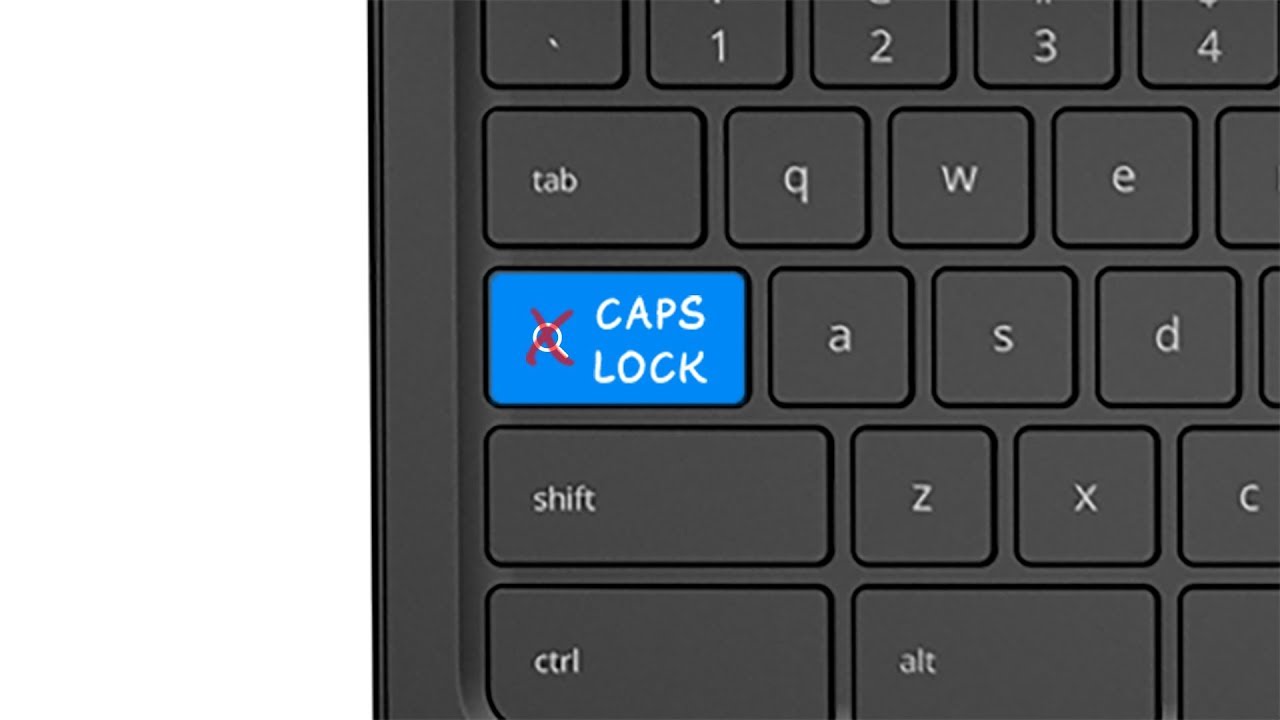 Необходимо установить флажок Автоматически проверять орфографию
(меню Сервис, диалоговое окно Параметры, вкладка
Правописание)
Необходимо установить флажок Автоматически проверять орфографию
(меню Сервис, диалоговое окно Параметры, вкладка
Правописание)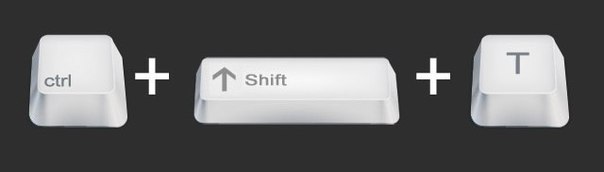 д.)
д.)